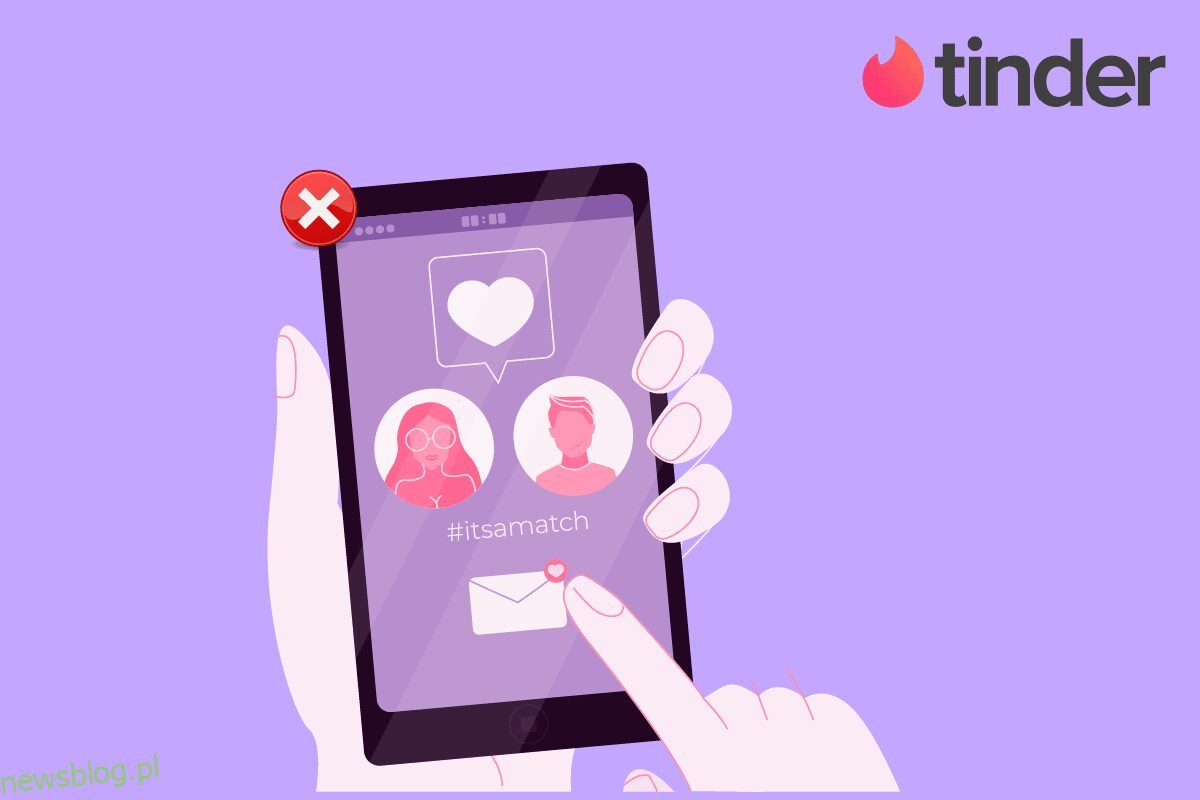Każdy był uzależniony od jednej lub drugiej rzeczy, z których randki online są niezaprzeczalnym pakietem. Dzięki rosnącej popularności i zdobytemu zaufaniu aplikacja Tinder jest skuteczna w nawiązywaniu dobrych kontaktów między ludźmi wszelkiego pokroju. Wyobraź sobie dobrą rozmowę ze swoim idealnym partnerem, którego nie ma w aplikacji Tinder. Problem z niewyświetlaniem meczów Tindera został zgłoszony przez różnych użytkowników online, a problem nadal budzi serca. Wiele forów zostało zbombardowanych pytaniem, dlaczego wszystkie moje mecze Tindera zniknęły. Jeśli jesteś jedną z osób, które borykają się z podobnymi problemami, możesz skorzystać z tego artykułu, aby znaleźć główną przyczynę zniknięcia wiadomości Tinder. Mając dobre pojęcie o przyczynach, możesz poznać metodę naprawienia problemu z zniknięciem meczów Tinder.
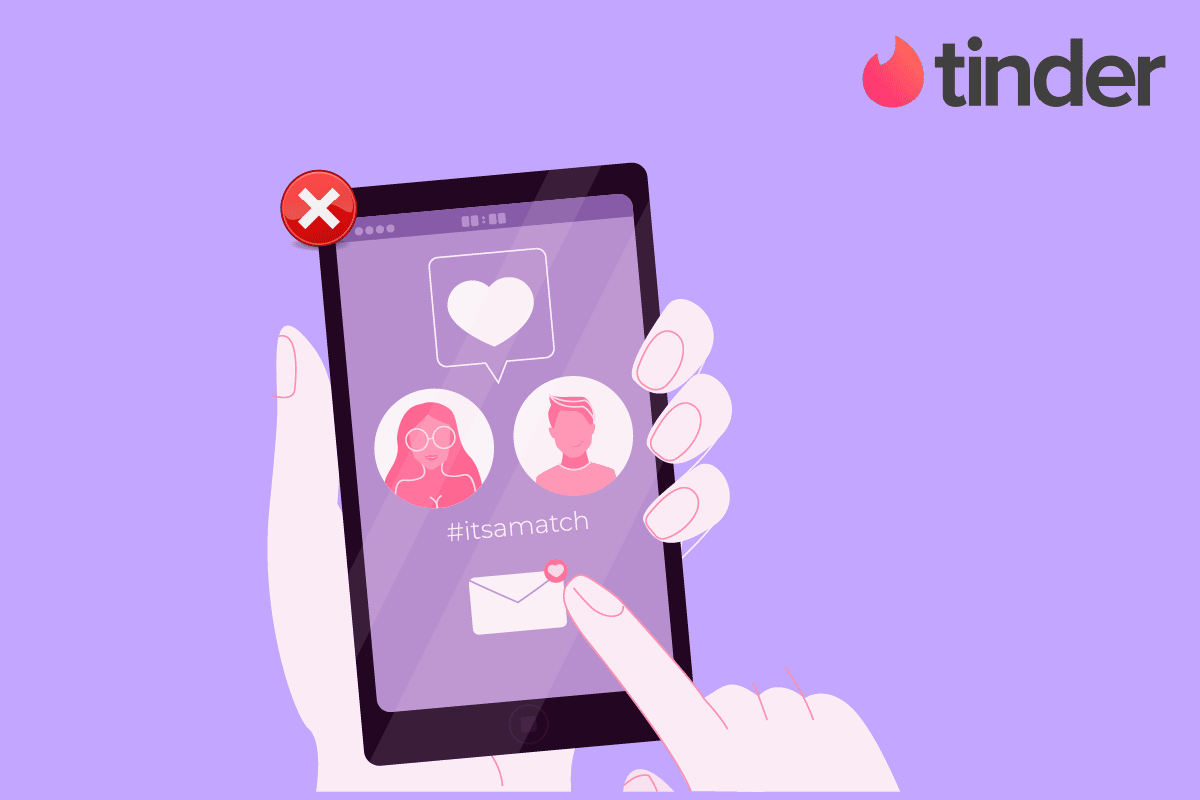
Spis treści:
Jak naprawić dopasowania Tindera, które zniknęły na Androidzie
Prawdopodobne przyczyny, dla których dopasowania mogły zniknąć w aplikacji Tinder, są wymienione w tej sekcji.
-
Mecz został rozłączony — Mecz zakończył związek lub musiał usunąć konto. W niektórych przypadkach mecz może zostać zablokowany przez aplikację Tinder, jeśli nie zobowiązała się do przestrzegania warunków.
-
Problem w liście meczów — Twoja lista meczów może być nieprawidłowo zorientowana i możesz nie znaleźć meczu na liście. W innych przypadkach pasek wyszukiwania powinien być otwarty lub nieoczyszczony; czyniąc to przeszkodą w znalezieniu zapałek. W przeciwnym razie lista dopasowań powinna przekroczyć maksymalną dozwoloną listę przez Ciebie i Twoje dopasowanie.
-
Niedopasowany przypadkowo — w niektórych przypadkach ty lub twój mecz mogliście przypadkowo przesunąć palcem w lewo, a tym samym anulować mecz.
-
Usunięte wiadomości – wiadomości w rozmowie mogą zostać usunięte przez Ciebie lub Twojego partnera i możesz mieć trudności z porozumiewaniem się z Twoją osobą.
-
Błędy w aplikacji Tinder — w niektórych przypadkach błędy w aplikacji Tinder mogą być główną przyczyną problemu i nie można naprawić problemu z zniknięciem meczów Tinder. Najczęstsze przyczyny to przerażający błąd Tinder 5000 lub uszkodzona aktualizacja wersji. W innych przypadkach błąd może być niezidentyfikowany, a tym samym nierozwiązany.
-
Członkostwo – miesięczne członkostwo i inne oferty oferowane przez aplikację Tinder powinny pozostać nieodebrane i możesz napotkać ten problem.
-
Dopasowanie to bot- Dopasowanie może nie być prawdziwą osobą, ale botem i powinno zostać zbanowane przez aplikację Tinder.
-
Problemy z serwerem – aplikacja Tinder powinna być w trakcie awarii serwera i być w trakcie konserwacji.
Uwaga: ponieważ smartfony nie mają tej samej opcji ustawień i różnią się one w zależności od producenta, dlatego przed zmianą jakichkolwiek ustawień upewnij się, że są prawidłowe. Aby wyjaśnić instrukcje zawarte w artykule, rozważany jest telefon Samsung Galaxy A21s. W zależności od producenta ustawienia i wyświetlacz mogą się różnić w telefonie.
Metoda 1: Podstawowe metody rozwiązywania problemów
Podstawowe metody rozwiązywania problemów wymienione w tej sekcji pomogłyby w naprawie usterek, które powodują zniknięcie wiadomości Tinder. Problem z dopasowaniami Tindera.
1A. Uruchom ponownie aplikację po pewnym czasie
Jeśli aplikacja utknęła na tej samej stronie przez dłuższy czas, może to być spowodowane chwilową usterką lub problemami z oprogramowaniem. Aby naprawić problem z niewyświetlaniem meczów Tindera, możesz spróbować sprawdzić dopasowania po pewnym czasie.
1B. Zamknij aplikacje działające w tle
Aplikacje działające w tle mogą być odpowiedzią na pytanie, dlaczego wszystkie moje mecze Tindera zniknęły. Jeśli w telefonie jest otwartych wiele aplikacji, możesz napotkać problem z powodu ich zakłóceń. Możesz spróbować zamknąć aplikacje w tle, aby naprawić problem z zniknięciem meczów Tinder.
1. Stuknij ikonę widoku zadań w lewym dolnym rogu telefonu i stuknij opcję Zamknij wszystko, aby zamknąć aplikacje działające w tle.
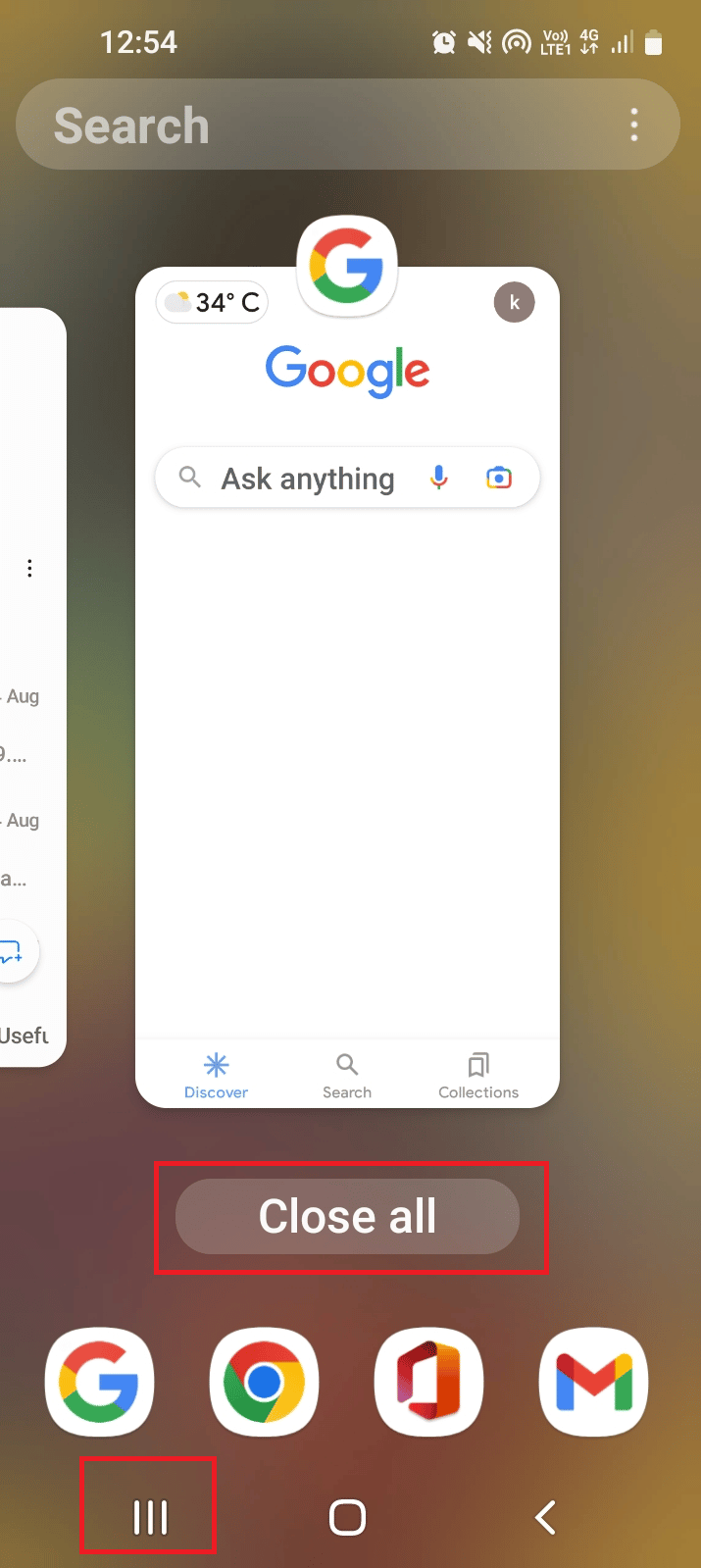
1C. Sprawdź stan serwera Tinder
Jeśli Tinder nie działa z powodu konserwacji lub jeśli serwer jest wyłączony z powodu nadmiernej liczby użytkowników, komunikat Tindera zniknął, może wystąpić problem. Możesz sprawdzić stan serwera Tinder za pomocą dowolnej usługi.
1. Naciśnij klawisz Windows, wyszukaj aplikację Google Chrome i naciśnij klawisz Enter, aby uruchomić aplikację.
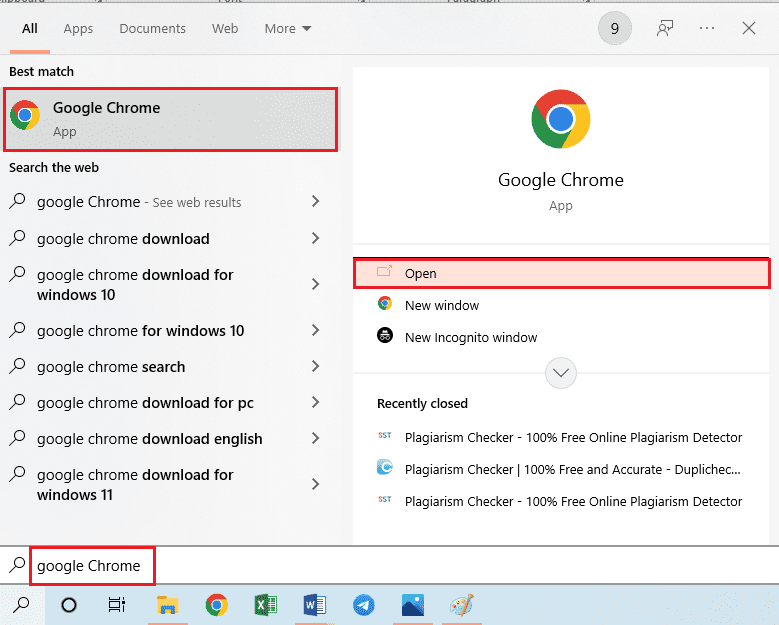
2. Otwórz Stan serwera Tinder stronie i sprawdź, czy serwer działa na stronie wyników.

1D. Zrestartuj telefon
Aby rozwiązać problem i usunąć usterki z innych aplikacji w telefonie, możesz spróbować ponownie uruchomić telefon.
1. Naciśnij przycisk zasilania z boku i dotknij ikony Uruchom ponownie.
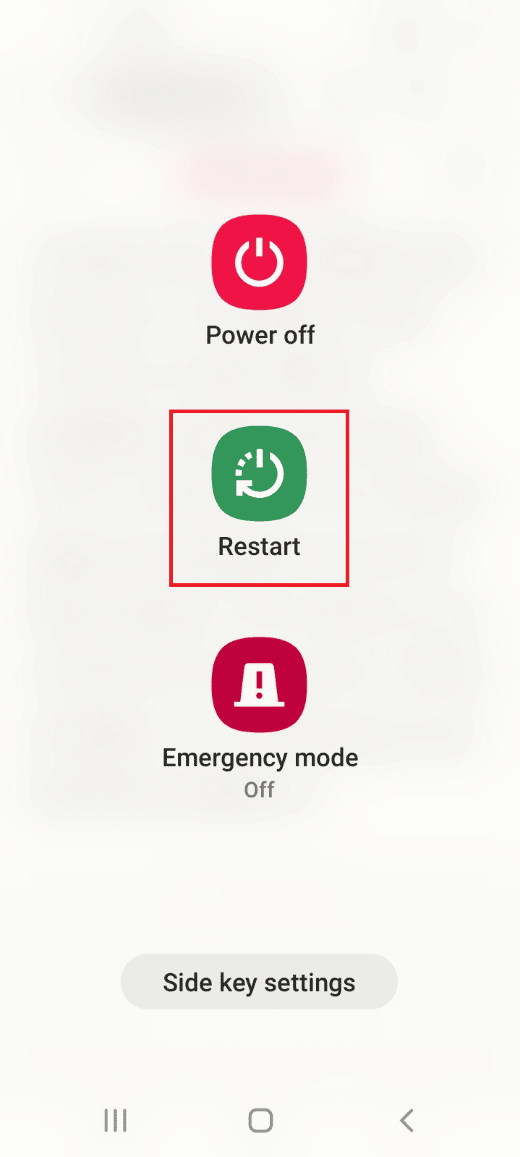
2. Ponownie stuknij ikonę Uruchom ponownie na stronie potwierdzenia, aby ponownie uruchomić telefon.
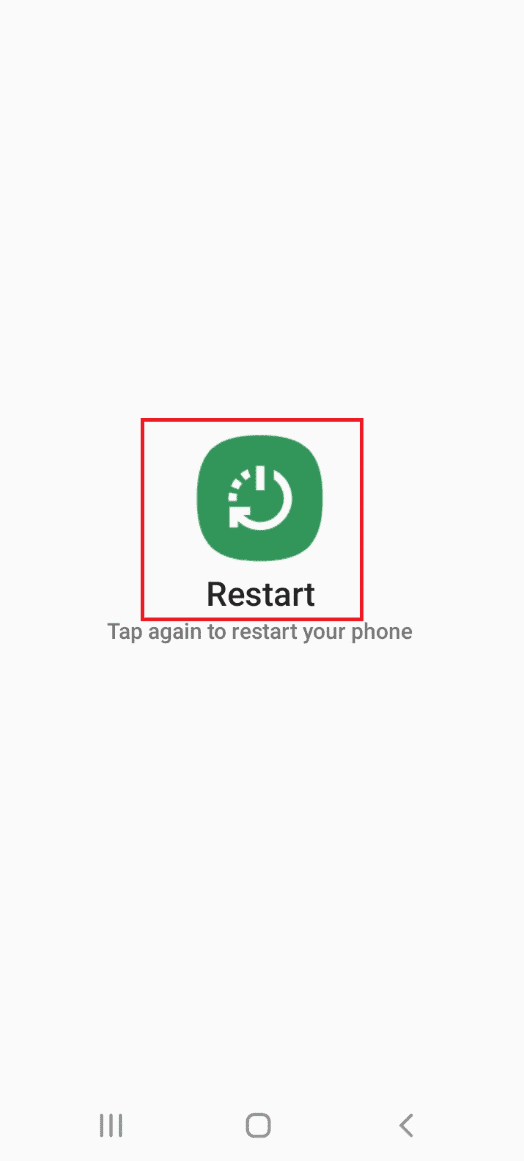
1E. Użyj wersji internetowej
Jeśli przyczyną problemu jest aplikacja Tinder, możesz spróbować użyć internetowej wersji platformy Tinder.
1. Uruchom aplikację Google Chrome zgodnie z wcześniejszymi instrukcjami.
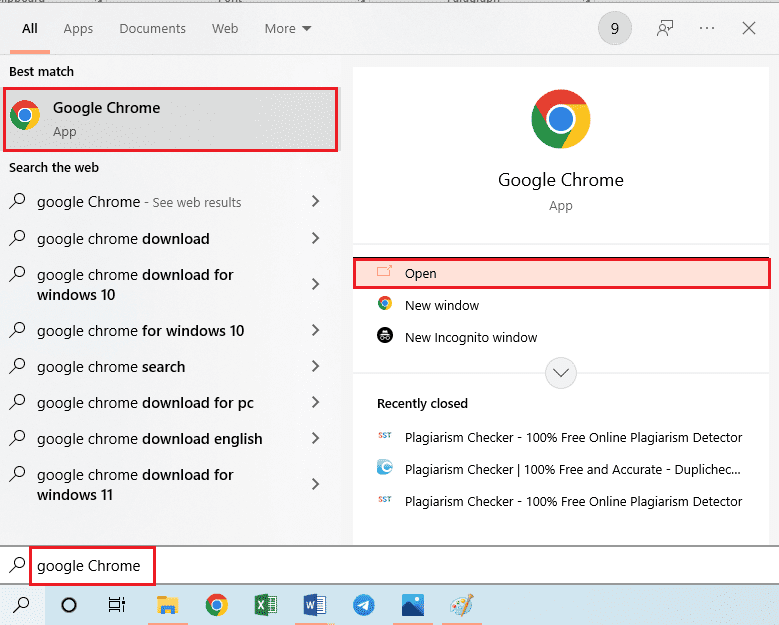
2. Otwórz oficjalną stronę Tinder platformę i kliknij przycisk Zaloguj się u góry.
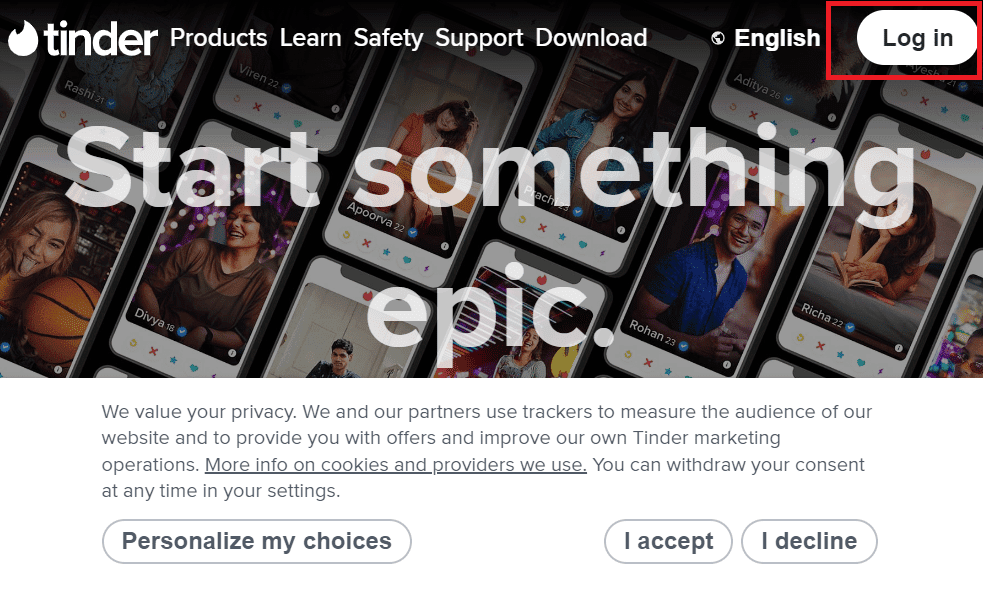
3. Wybierz metodę logowania i podaj dane uwierzytelniające, aby zalogować się na swoje konto Tinder.
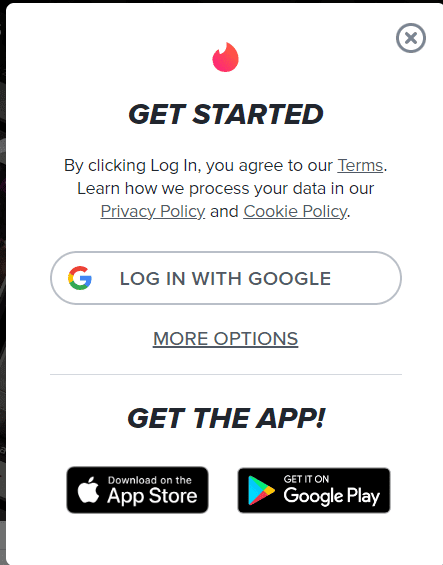
1F. Wyłącz usługę VPN
Korzystanie z usługi VPN na swoim urządzeniu może utrudnić działanie aplikacji lub witryny Tinder. Aby naprawić mecze Tindera, zniknął problem; możesz spróbować wyłączyć usługę VPN na swoim komputerze, korzystając z linku podanego tutaj.

Metoda 2: Rozwiąż problemy z połączeniem internetowym
Jedną z głównych przyczyn problemu w aplikacji Tinder jest nieprawidłowe i niestabilne połączenie internetowe. Możesz użyć metod podanych w tej sekcji, aby rozwiązać problemy z połączeniem internetowym, do którego podłączono urządzenie. Przeczytaj nasz najlepszy przewodnik rozwiązywania problemów ze smartfonami i postępuj zgodnie z metodą 3, aby rozwiązać problemy z połączeniem internetowym.
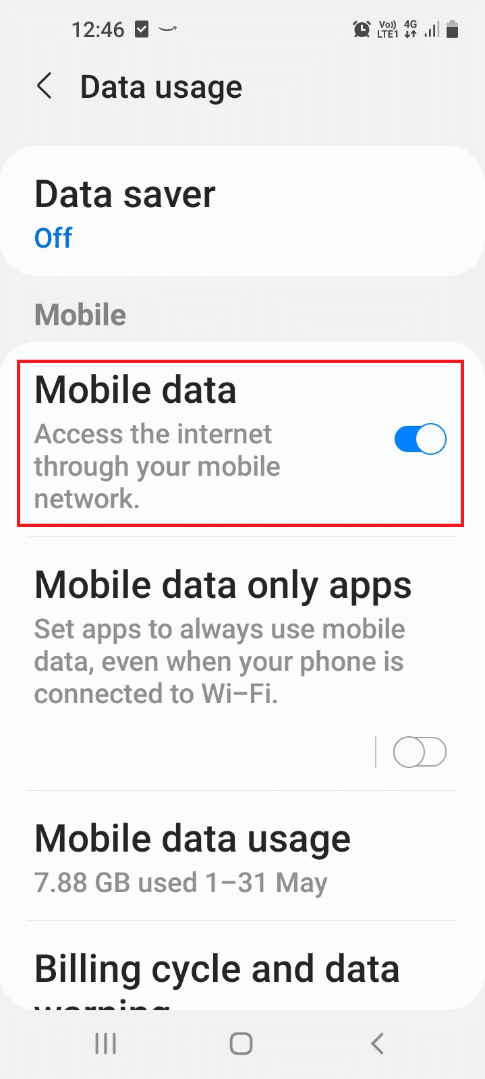
Metoda 3: Rozwiązywanie problemów z aplikacją Tinder
Ustawienia w aplikacji Tinder mogą być źle skonfigurowane i możesz napotkać ten problem. Możesz spróbować zaimplementować metody podane w tej sekcji, aby rozwiązać problem i naprawić zniknął problem z dopasowaniem Tindera.
Krok I: Znajdź na liście meczów
Pierwsza metoda polega na ręcznym znalezieniu dopasowania na liście meczów. Aby to zrobić, wyczyść wyszukiwane hasła w pasku wyszukiwania i znajdź dopasowanie ręcznie.
1. Pociągnij ekran w górę i dotknij aplikacji Tinder.
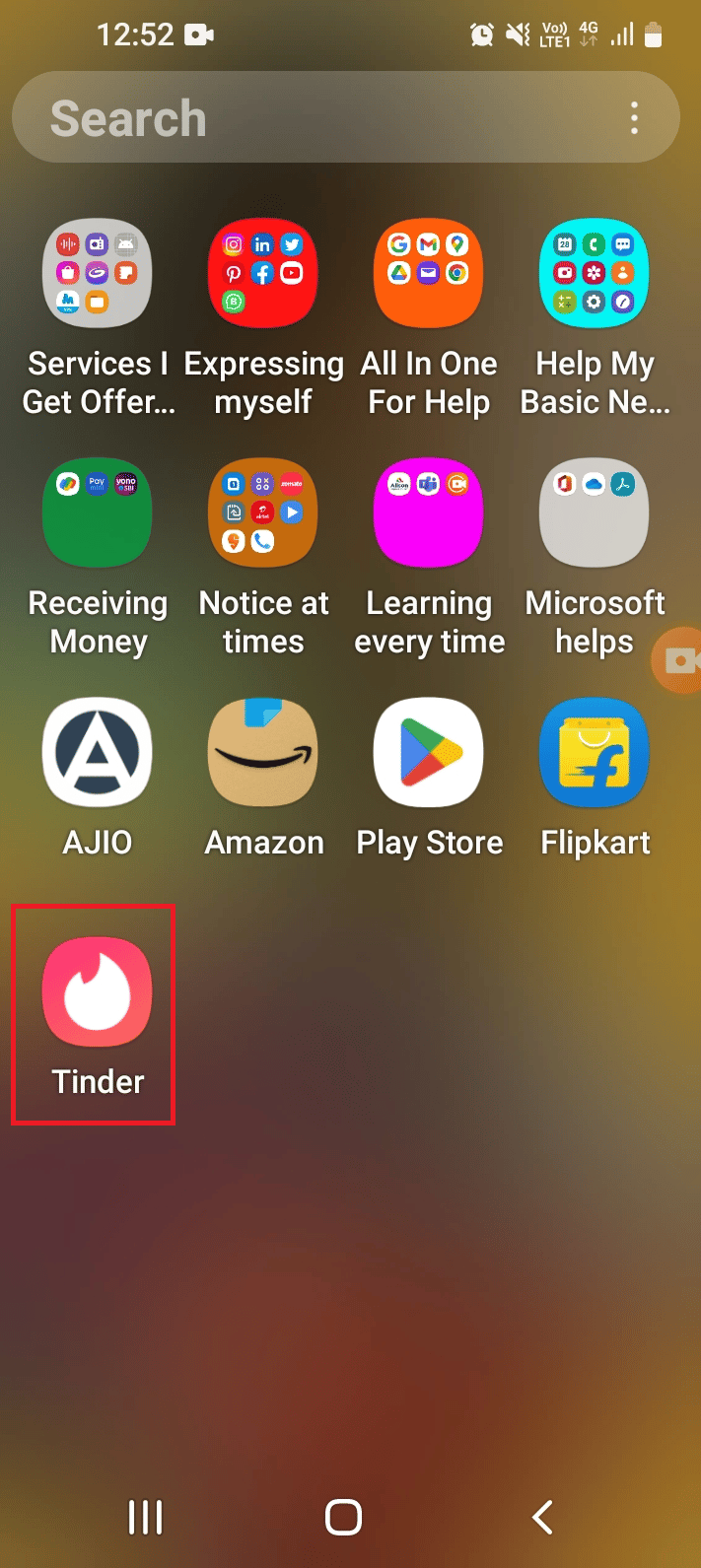
2. Przejdź do zakładki Dopasowania, wyczyść wyszukiwania w pasku wyszukiwania i przewiń stronę, aby znaleźć konkretne dopasowanie.
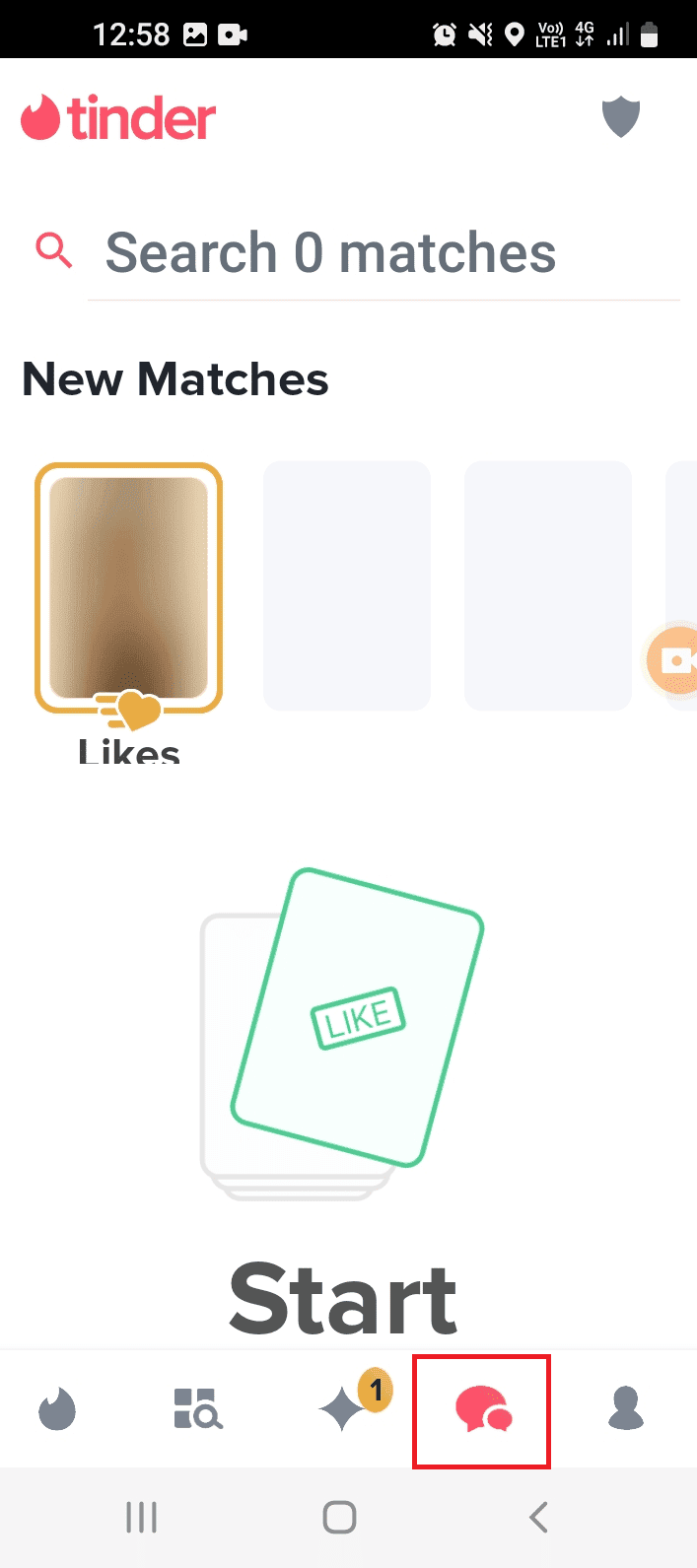
Krok II: Odśwież listę meczów
Inną opcją naprawienia problemów i usterek Tindera w aplikacji Tinder jest odświeżenie listy meczów.
1. Otwórz aplikację Tinder, korzystając z podanej wcześniej instrukcji.
2. Przejdź do zakładki Mecze i rozwiń ekran, aby odświeżyć listę meczów.
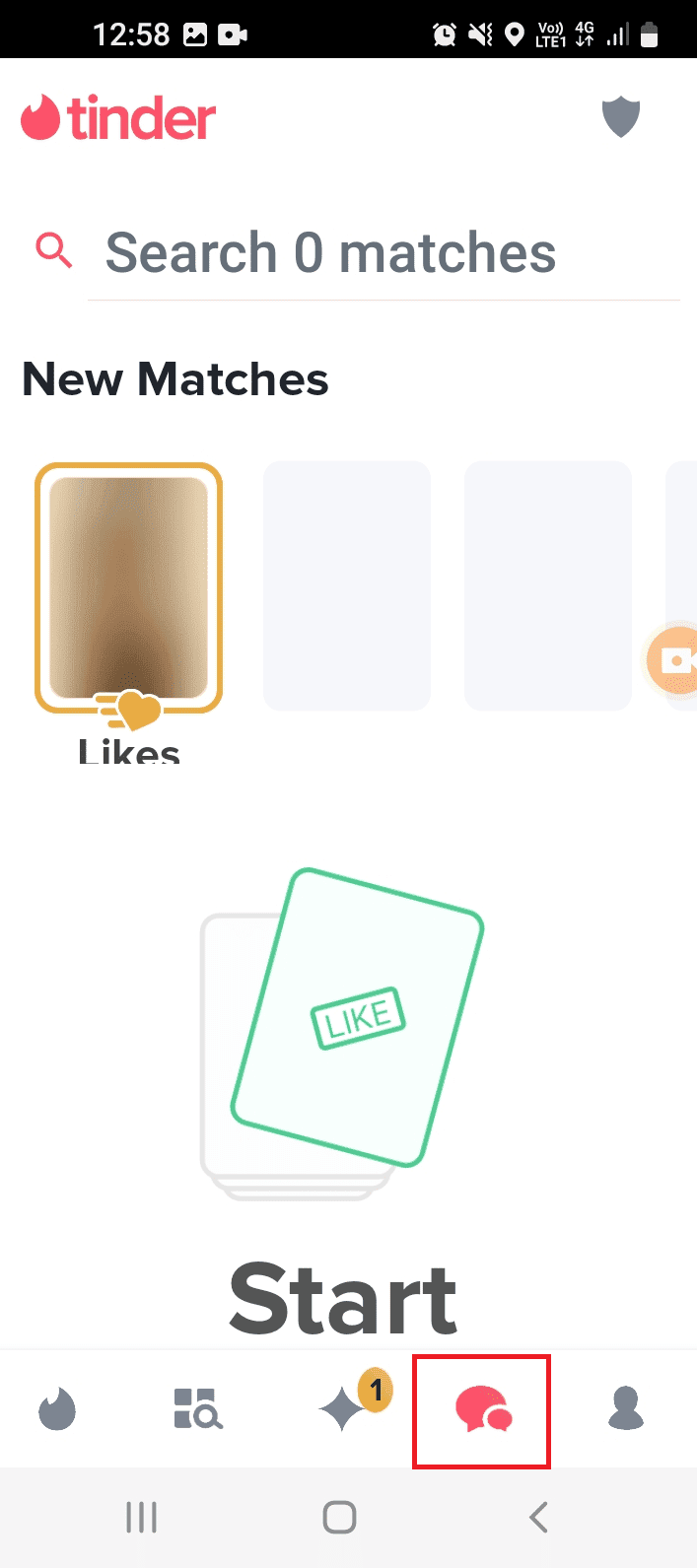
Krok III: Uruchom ponownie aplikację Tinder
Usterki i problemy z oprogramowaniem to odpowiedzi na pytanie, dlaczego wszystkie moje mecze Tindera zniknęły. Jeśli aplikacja Tinder utknie z powodu chwilowej usterki, możesz spróbować ponownie uruchomić aplikację, aby rozwiązać problem.
1. Użyj podanej wcześniej instrukcji, aby zamknąć aplikacje działające w tle.
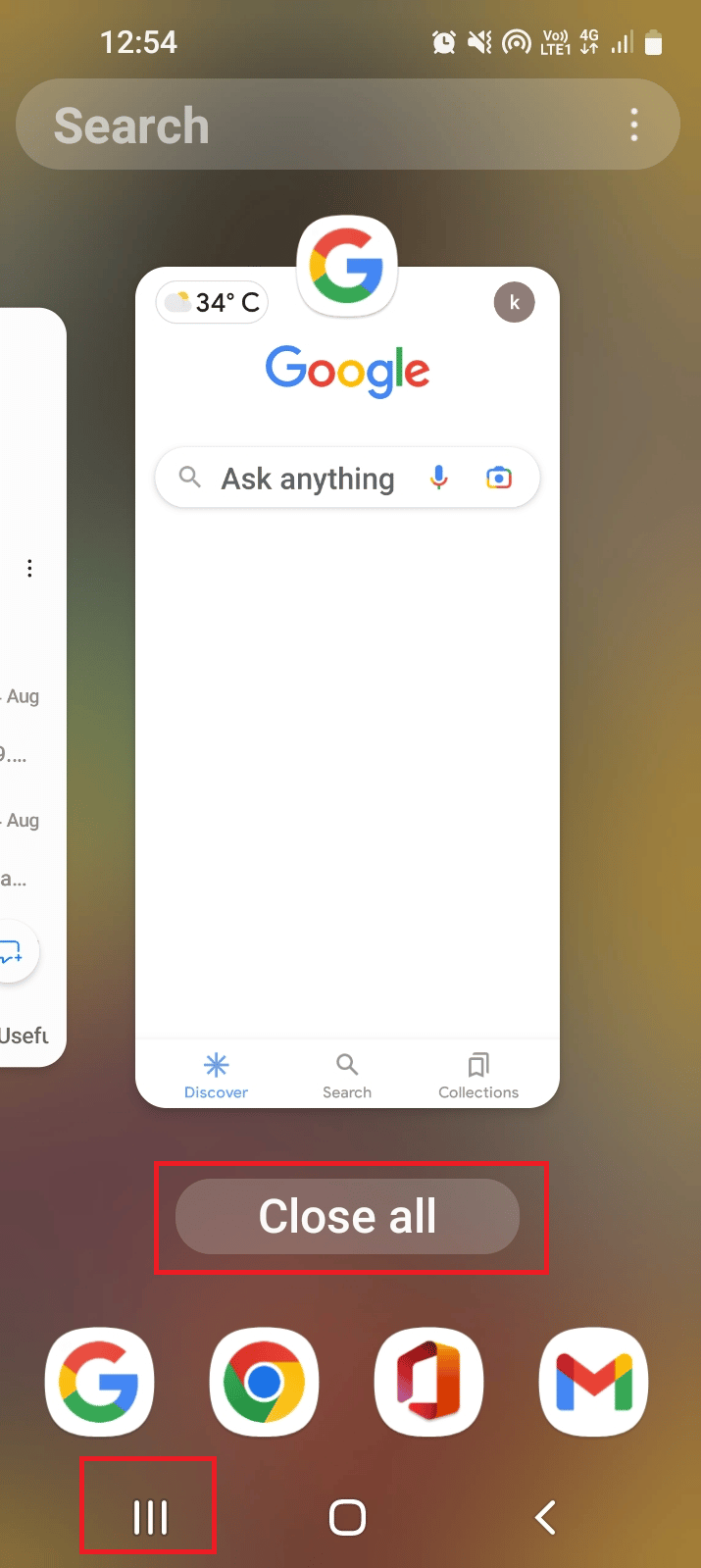
2. Uruchom aplikację Tinder.
Krok IV: Zaloguj się ponownie do aplikacji Tinder
Jeśli zalogowałeś się na swoje konto Tinder na różnych urządzeniach, usterka z kontem może powodować problem. Możesz spróbować ponownie zalogować się na swoje konto, aby naprawić problem z zniknięciem meczów Tinder.
1. Otwórz aplikację Tinder z menu aplikacji.
2. Przejdź do zakładki Profil i dotknij ikony USTAWIENIA.
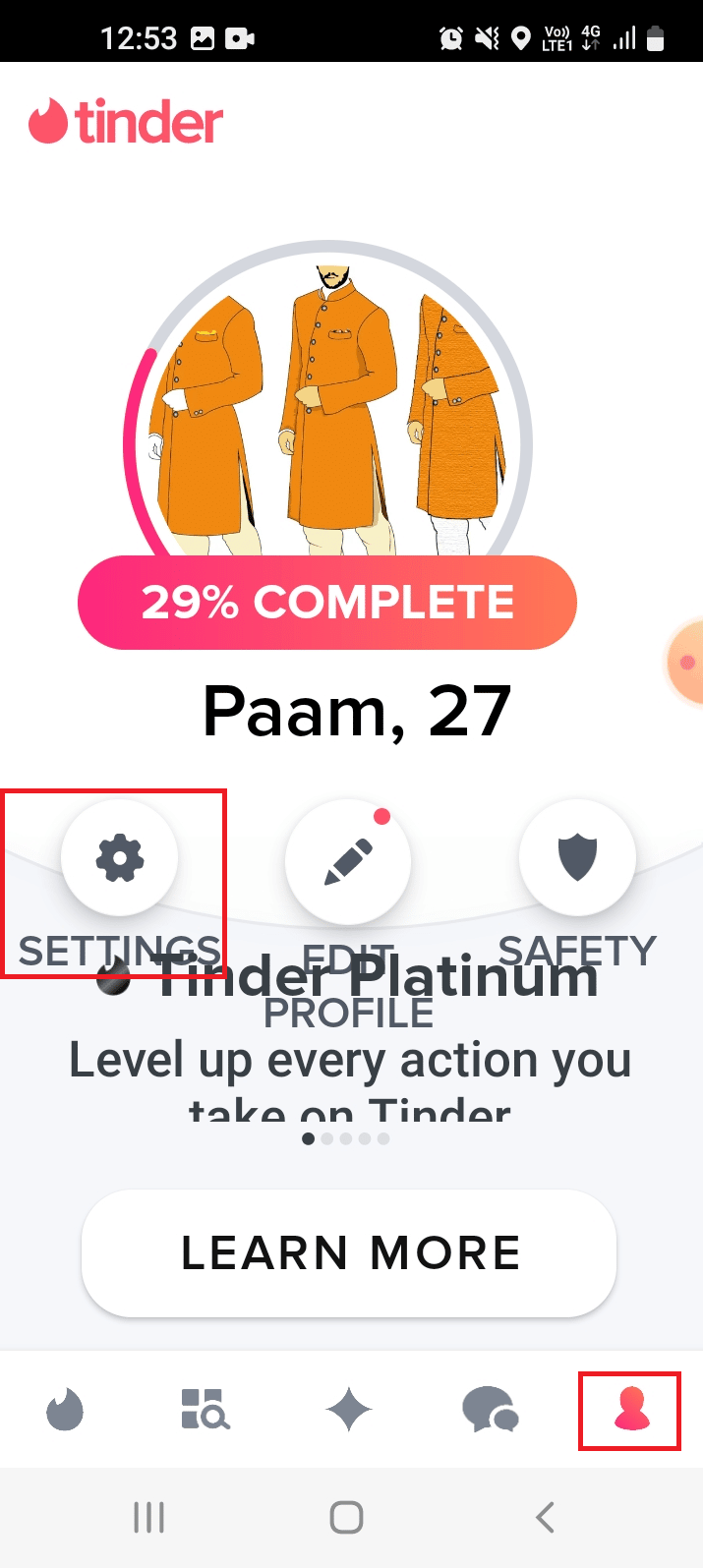
3. Przewiń w dół i dotknij opcji Wyloguj.
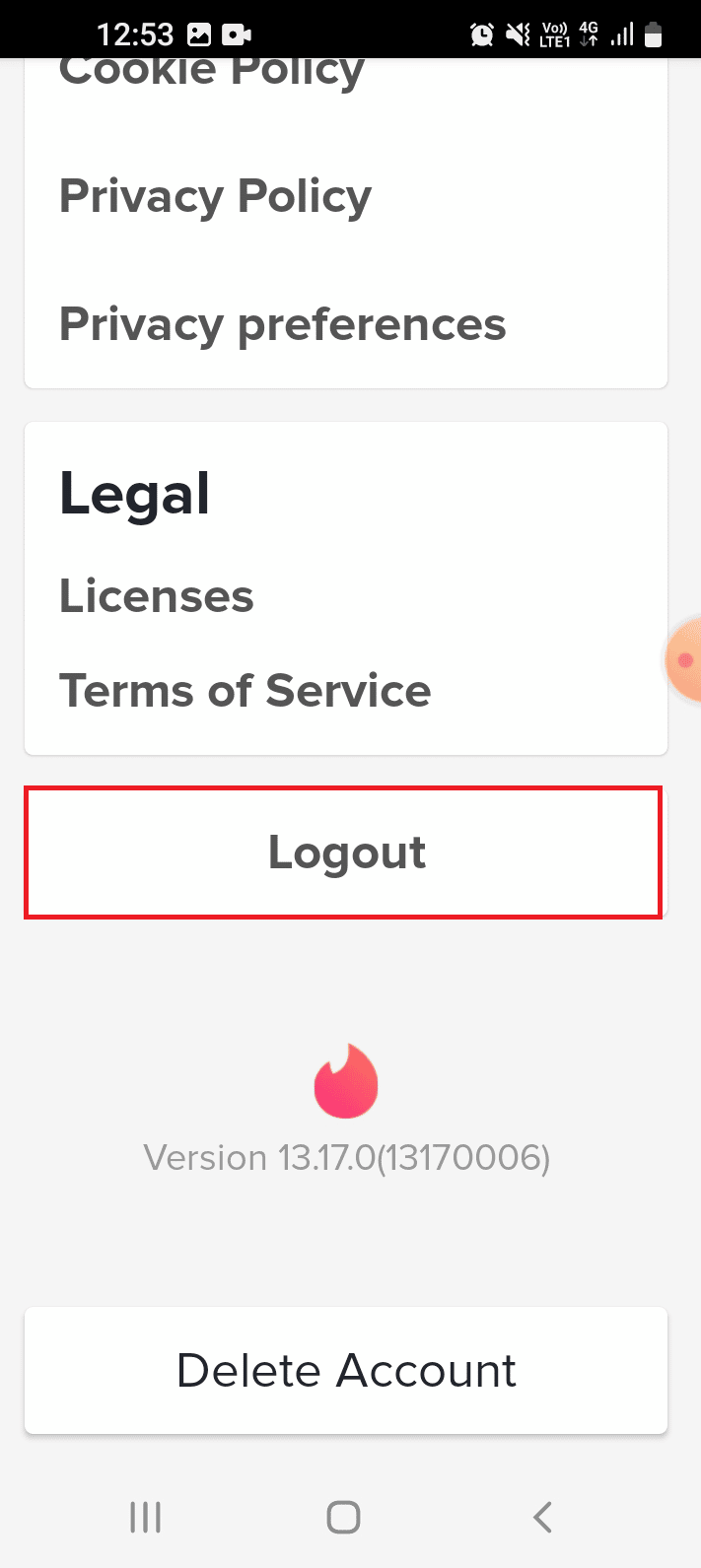
4. Stuknij w opcję ZAPOMNIJ MNIE NA TYM URZĄDZENIU.
Uwaga: Ta opcja pomogłaby w usunięciu wszystkich usterek, które mogą powodować zniknięcie wiadomości Tinder na koncie użytkownika Tinder.
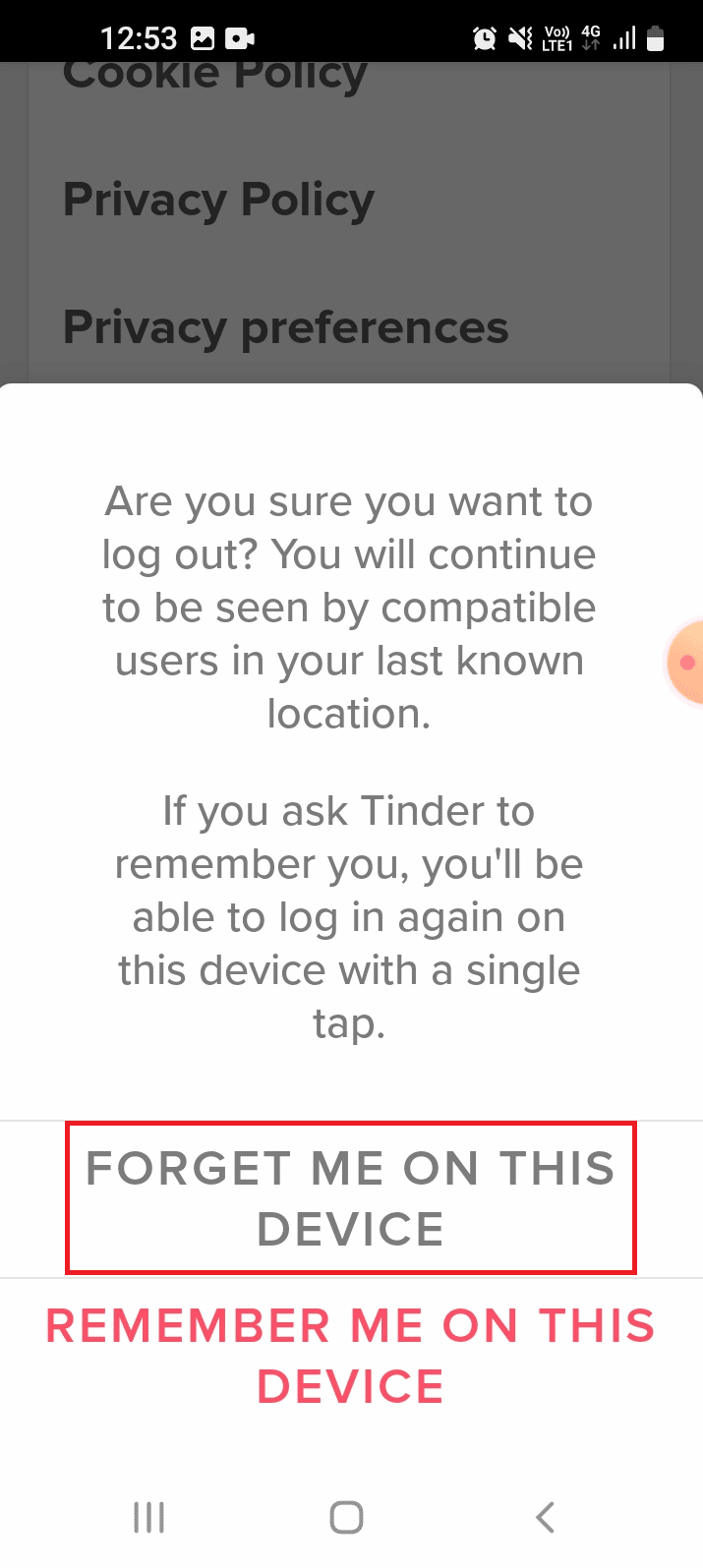
5. Wreszcie uruchom ponownie Tinder, postępując zgodnie z instrukcjami podanymi wcześniej.
6. Wybierz metodę logowania i zaloguj się do swojego konta przy użyciu poświadczeń użytkownika.
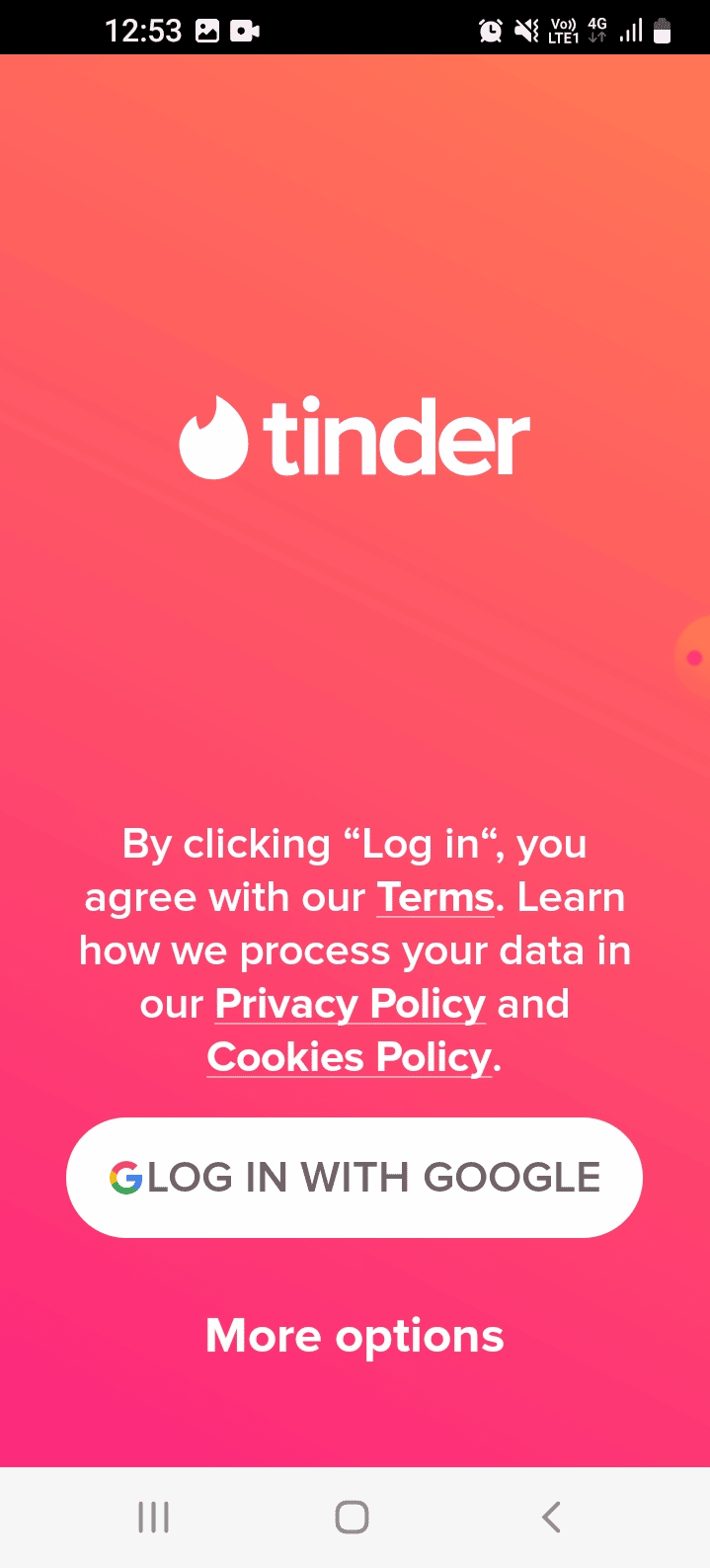
Metoda 4: Subskrybuj członkostwo Tinder Gold
Regularna subskrypcja Tindera nie daje użytkownikom możliwości ukrycia swojego profilu lub uzyskania dostępu do dopasowanych profili. Korzystanie z członkostwa Tinder Gold może pomóc w odzyskaniu znikniętych meczów z powrotem na linię. Alternatywnie możesz zapisać się do planu członkostwa Premium.
1. Postępuj zgodnie z instrukcjami podanymi wcześniej, aby otworzyć aplikację Tinder.
2. Przejdź do zakładki Profil i dotknij opcji USTAWIENIA.
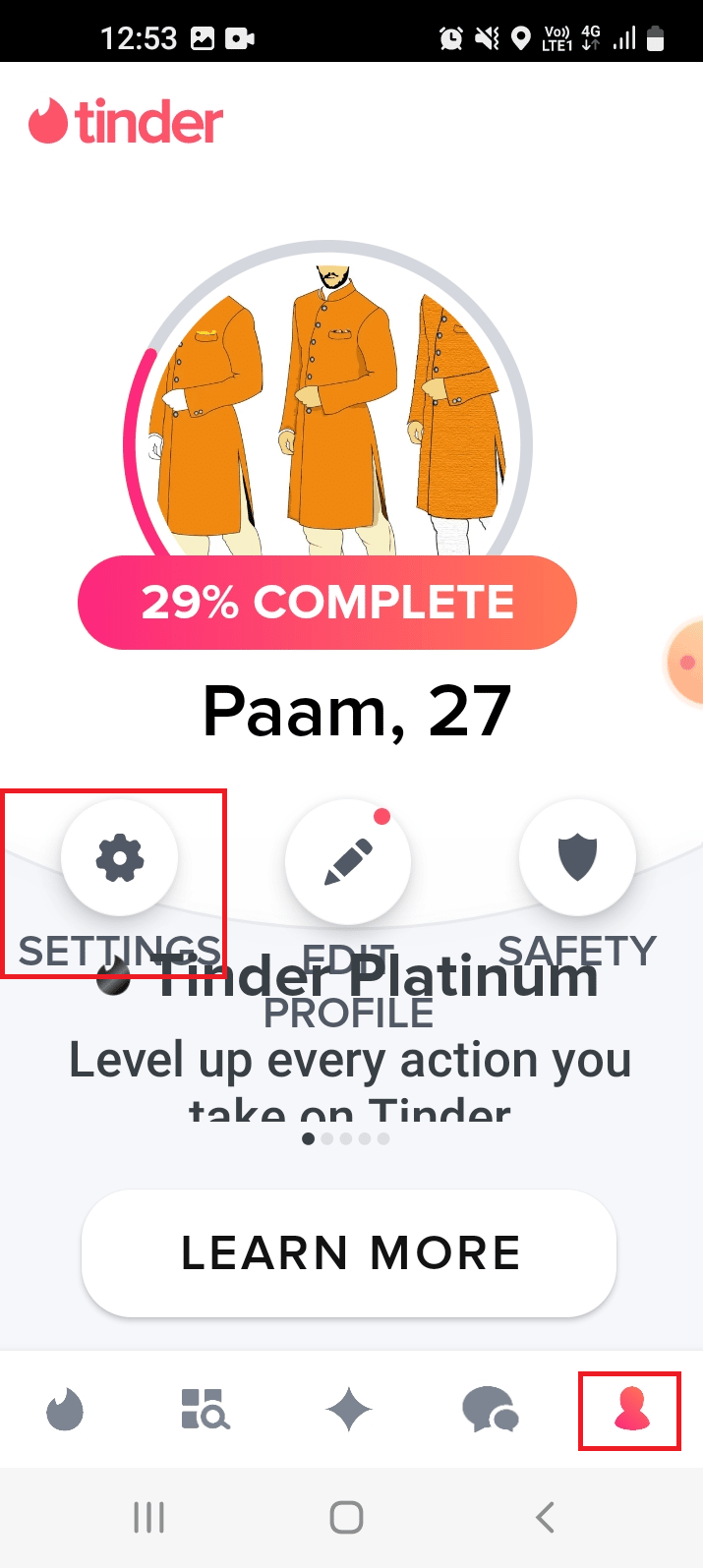
3. Stuknij opcję Tinder GOLD, aby zasubskrybować pakiet.
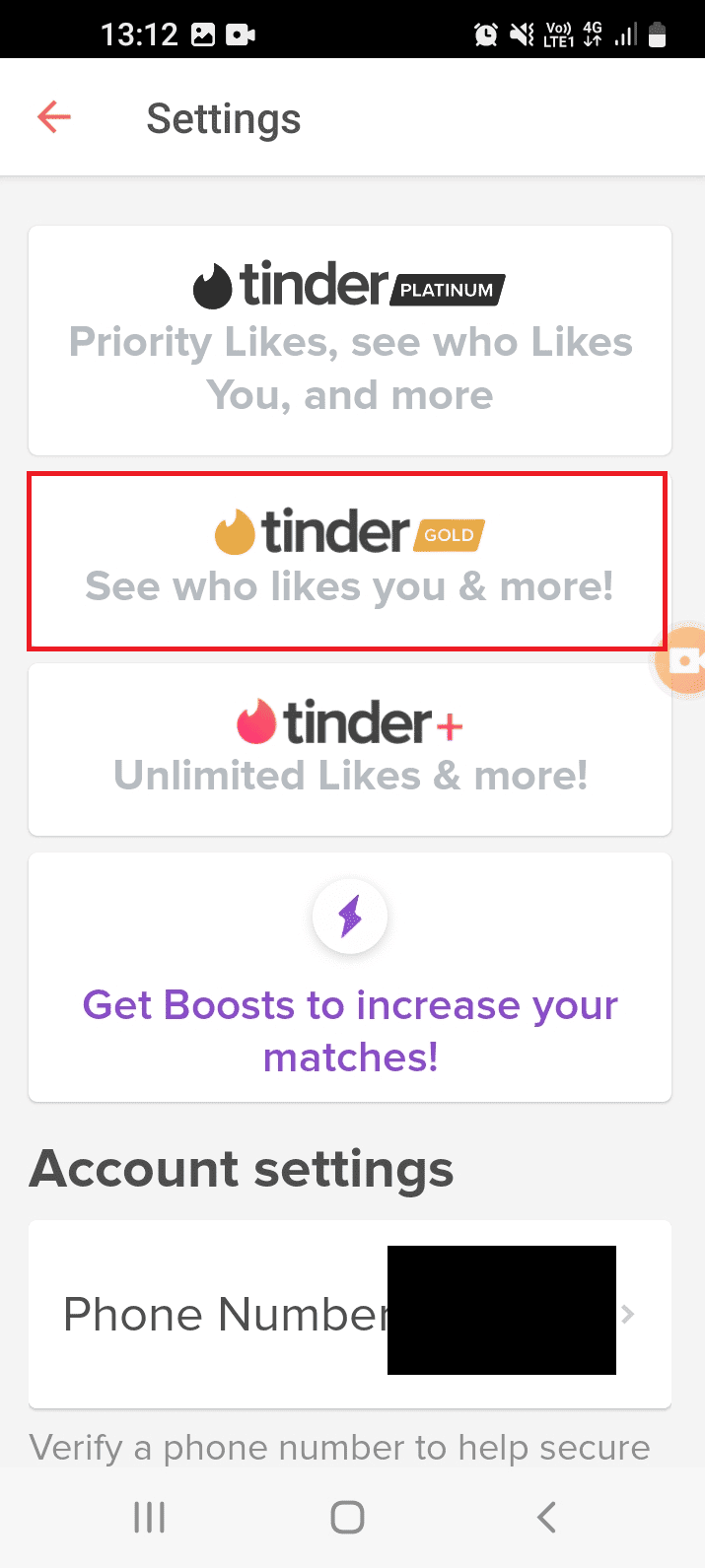
4. Wybierz plan i dotknij przycisku Kontynuuj.
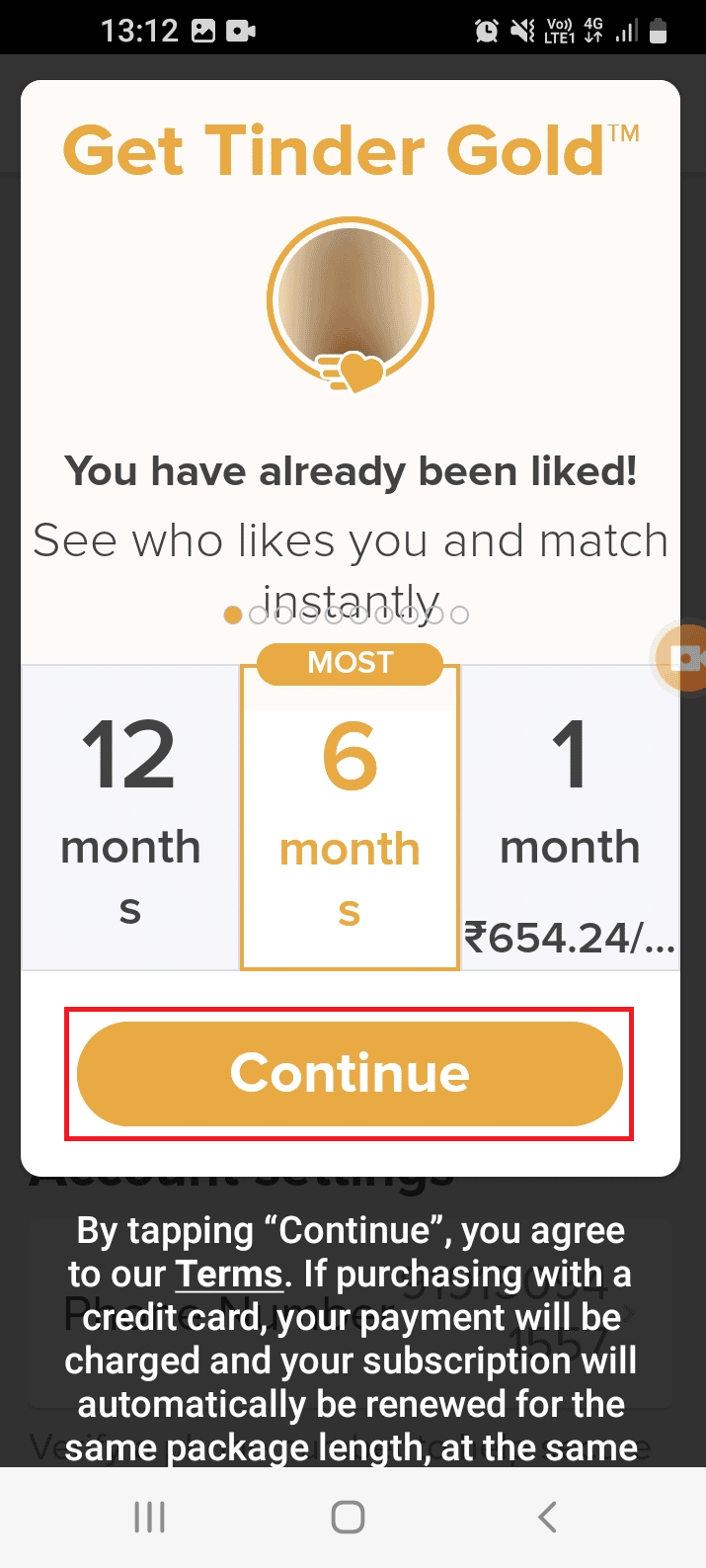
5. Wprowadź szczegóły płatności i przejdź do zakupu członkostwa.
Metoda 5: Zmodyfikuj ustawienia aplikacji
Jeśli problem w aplikacji Tinder nie zostanie rozwiązany, możesz spróbować zmienić ustawienia aplikacji w telefonie, aby naprawić zniknięcie dopasowań Tinder.
Opcja I: Wymuś zatrzymanie aplikacji Tinder
Pierwszą opcją jest wymuszenie zatrzymania aplikacji Tinder, a następnie jej ponowne uruchomienie. Pomogłoby to w rozwiązaniu problemu i usterek w aplikacji.
1. Otwórz aplikację Ustawienia na swoim smartfonie.
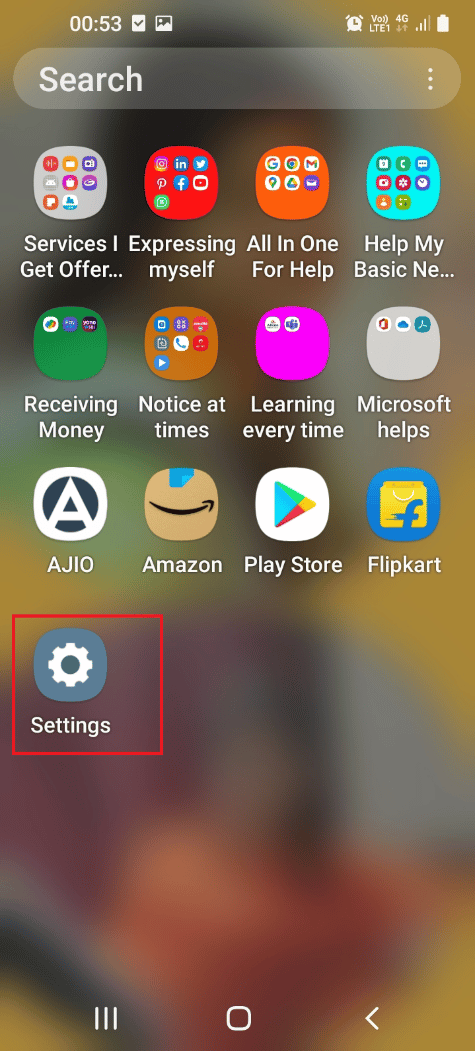
2. Stuknij opcję Aplikacje na liście.
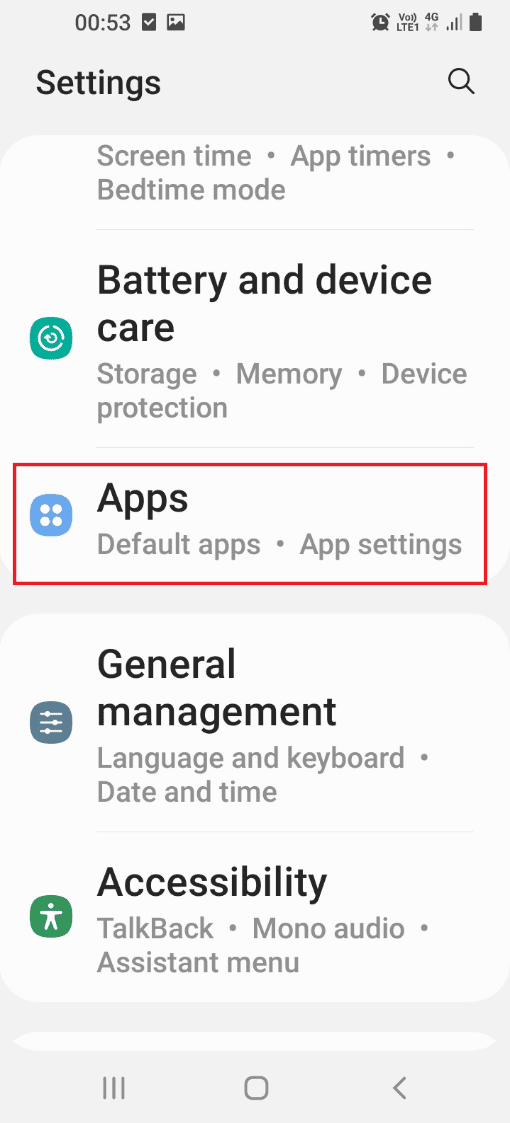
3. Stuknij w aplikację Tinder.
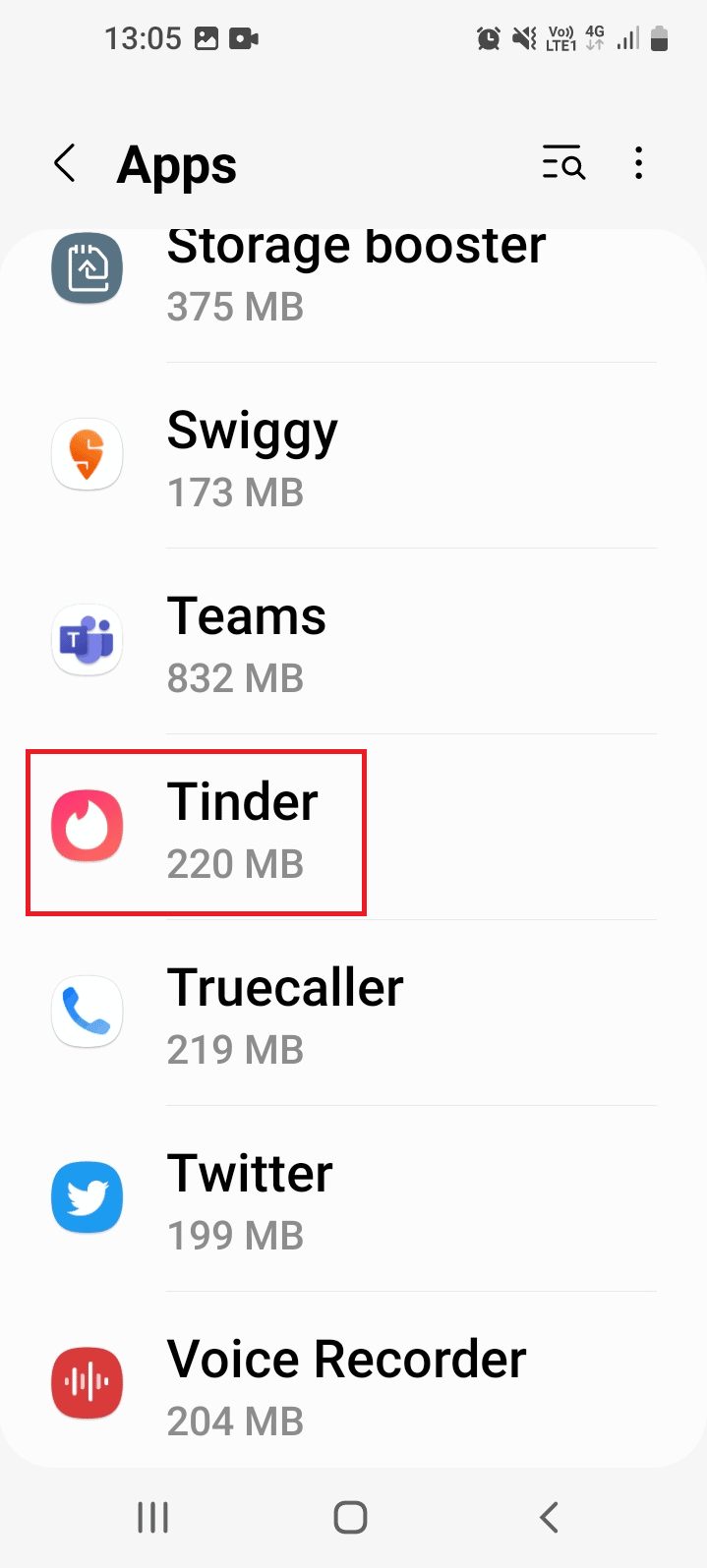
4. Stuknij opcję Wymuś zatrzymanie w prawym dolnym rogu.
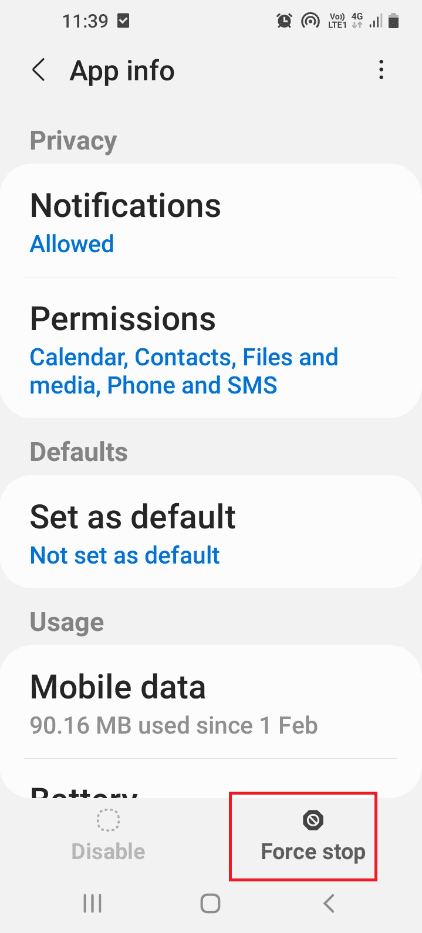
5. Stuknij opcję OK w komunikacie potwierdzającym, aby wymusić zatrzymanie aplikacji.
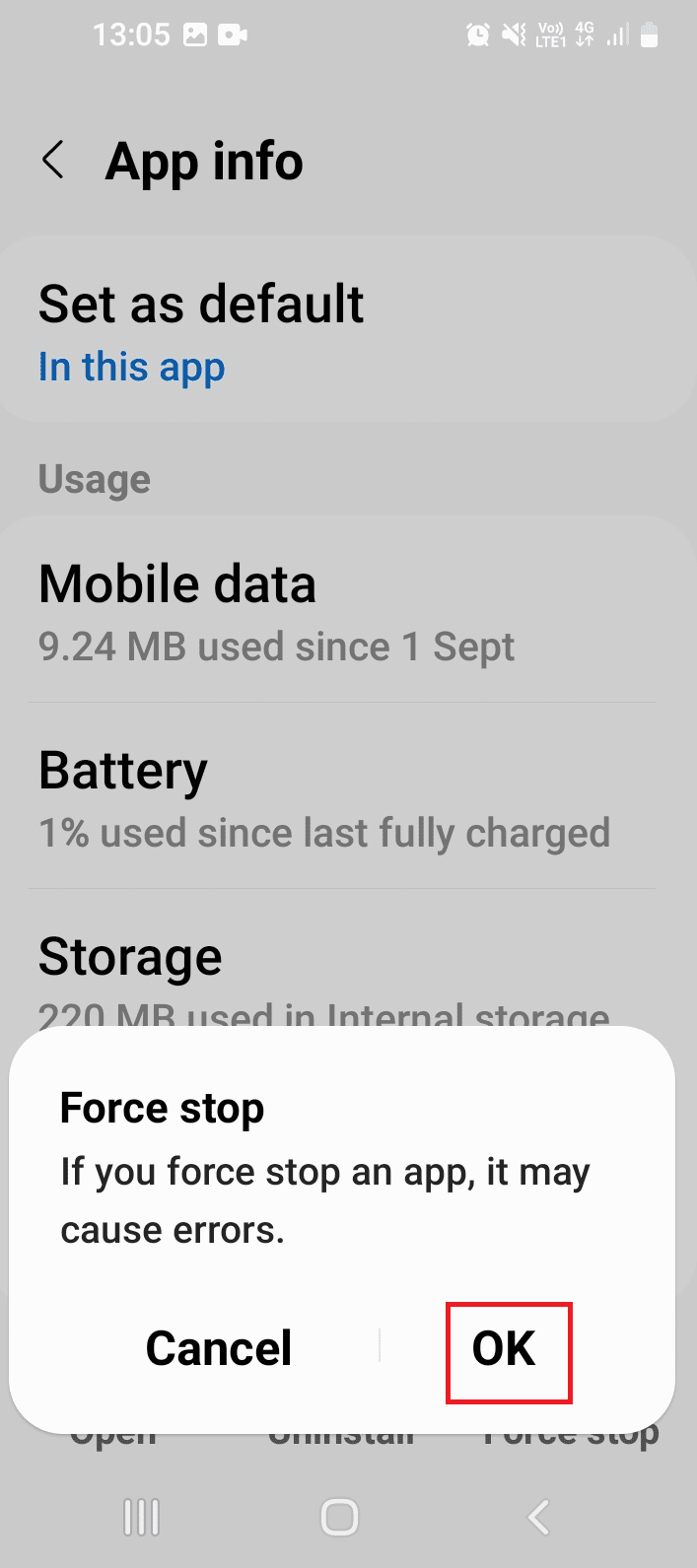
6. Otwórz aplikację Tinder.
To naprawi problem z zniknięciem wiadomości Tinder.
Opcja II: Wyczyść pamięć podręczną aplikacji Tinder
Jeśli aplikacja Tinder jest załadowana plikami pamięci podręcznej, możesz napotkać problem z niewyświetlaniem meczów Tinder i mieć problem z pytaniem, dlaczego wszystkie moje dopasowania Tinder zniknęły. Możesz wyczyścić pliki pamięci podręcznej, aby rozwiązać konflikt spowodowany przez nie w aplikacji.
1. Uruchom aplikację Ustawienia.
2. Na wyświetlonej liście dotknij zakładki Aplikacje.
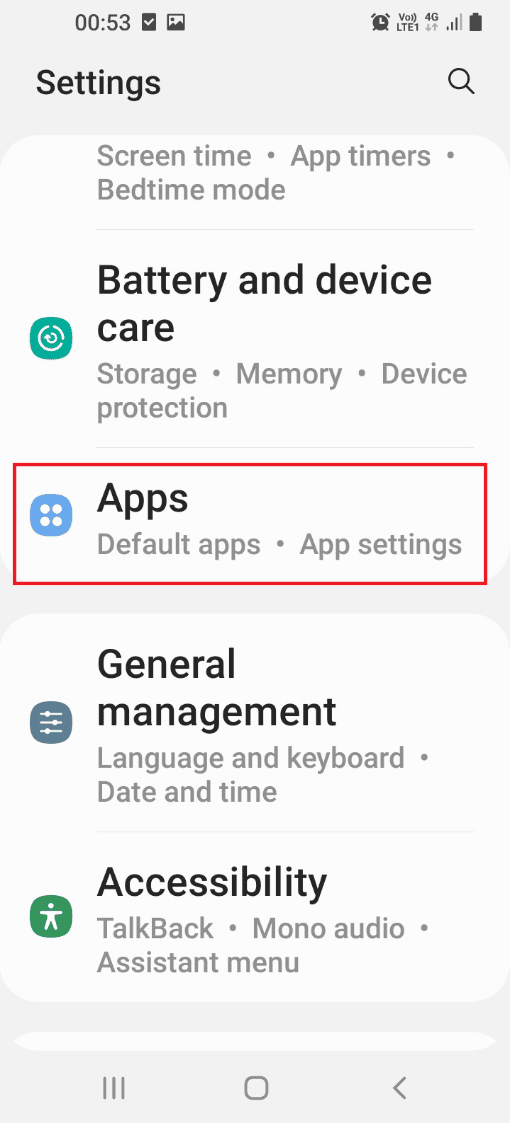
3. Otwórz stronę szczegółów aplikacji Tinder.
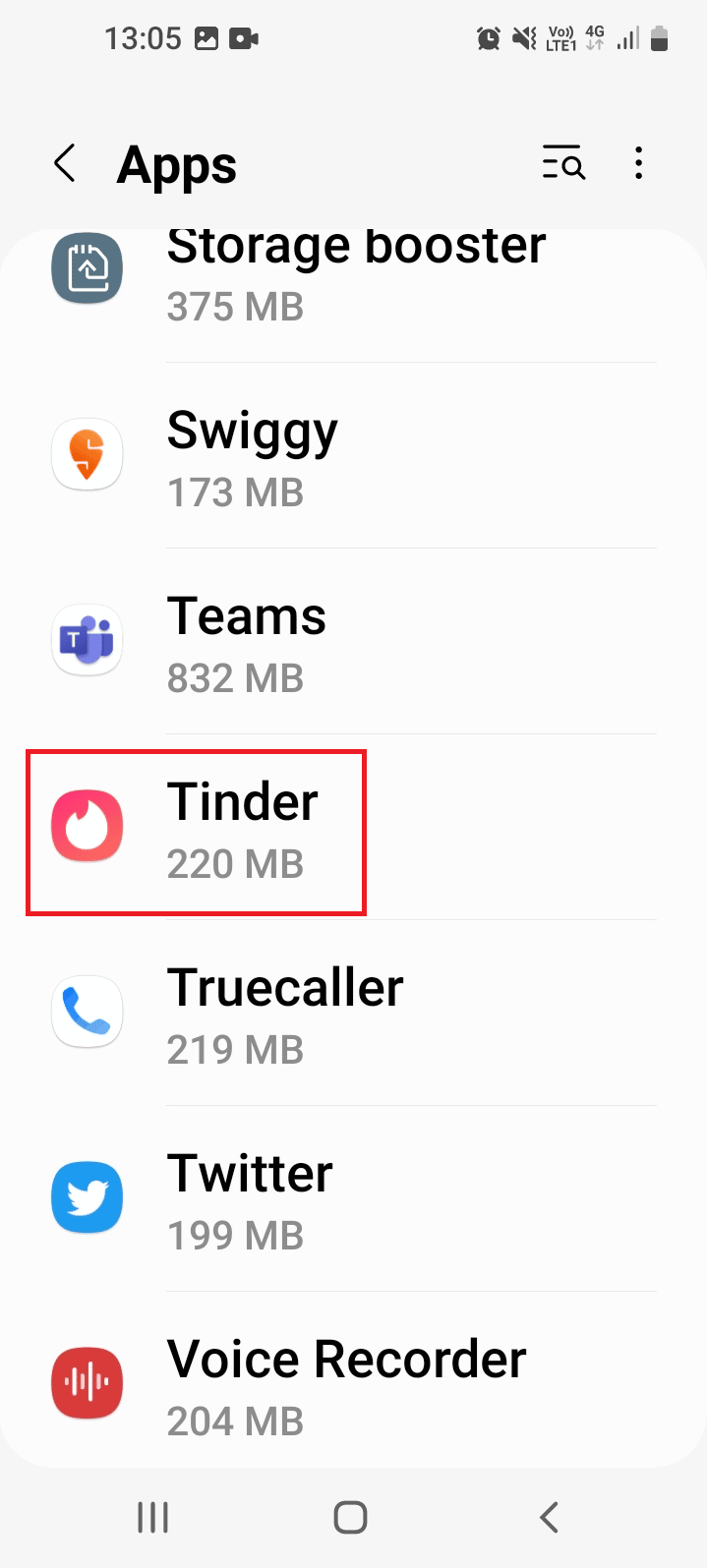
4. W sekcji Użycie dotknij zakładki Pamięć.
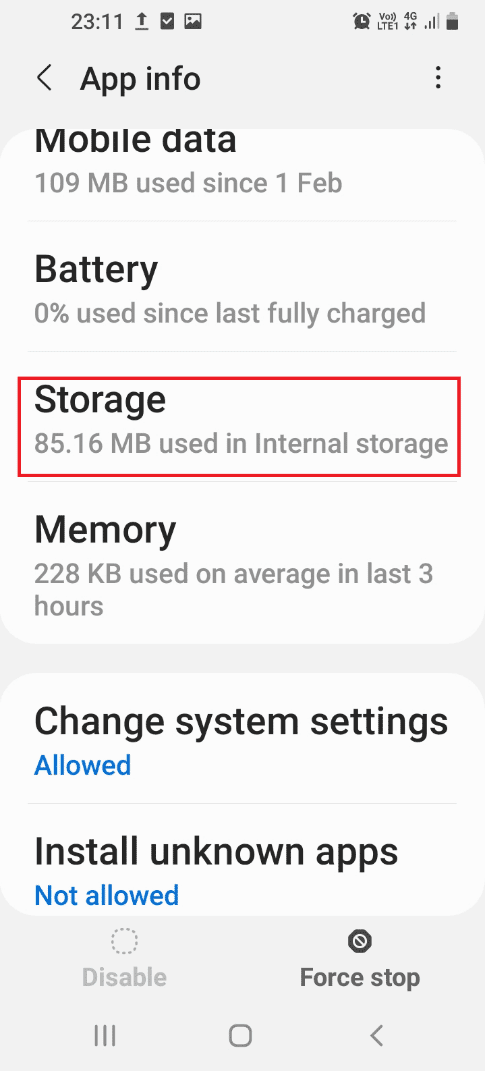
5. Stuknij opcję Wyczyść pamięć podręczną w prawym dolnym rogu, aby wyczyścić pamięć podręczną aplikacji.
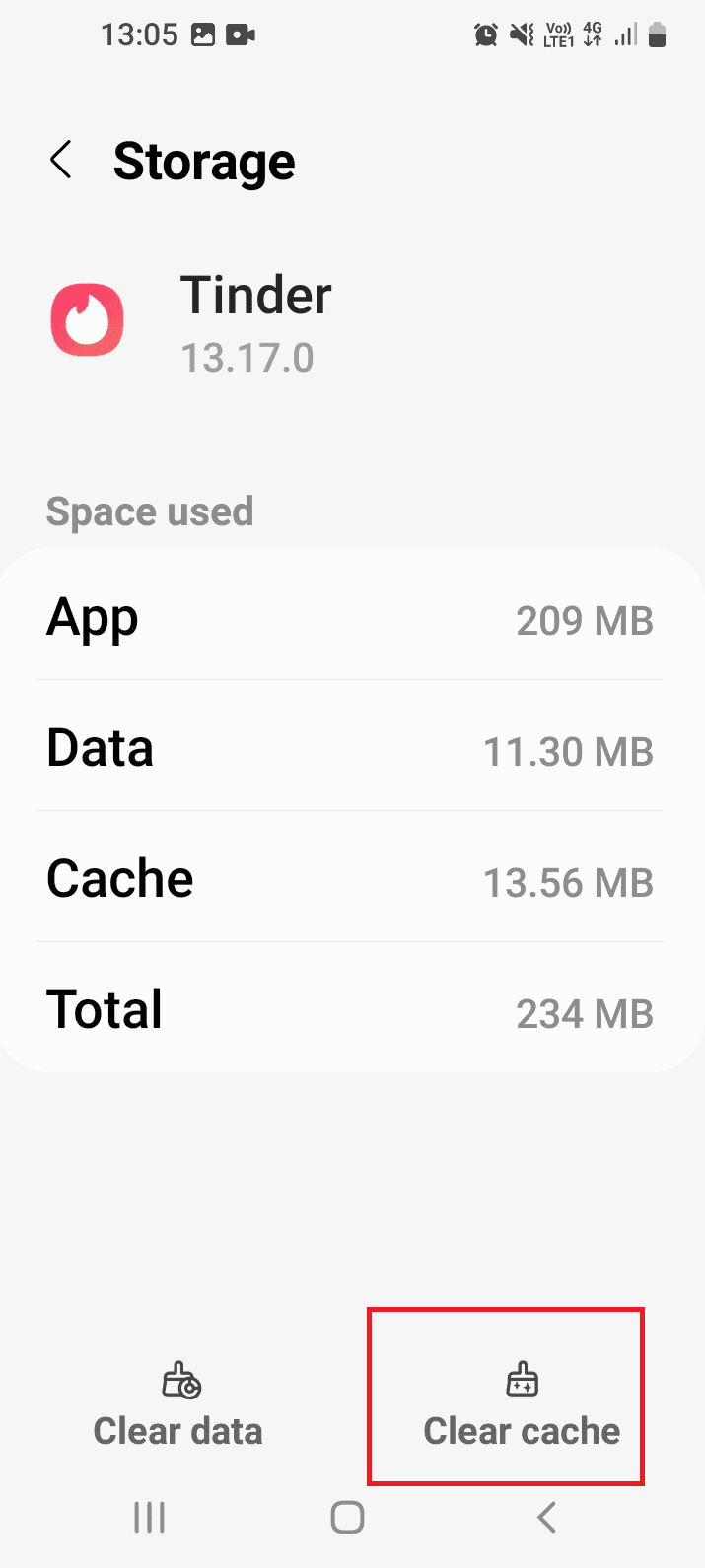
Opcja III: Włącz lokalizację
Aby zapewnić wyświetlanie dopasowań w aplikacji Tinder, musisz włączyć swoją lokalizację. Domyślnie aplikacja Tinder prosi o włączenie lokalizacji telefonu. Jednak w niektórych modelach trzeba go włączyć ręcznie, aby naprawić zniknięcie meczów Tindera.
1. Uruchom aplikację Ustawienia Androida.
2. Stuknij zakładkę Lokalizacja na stronie głównej.
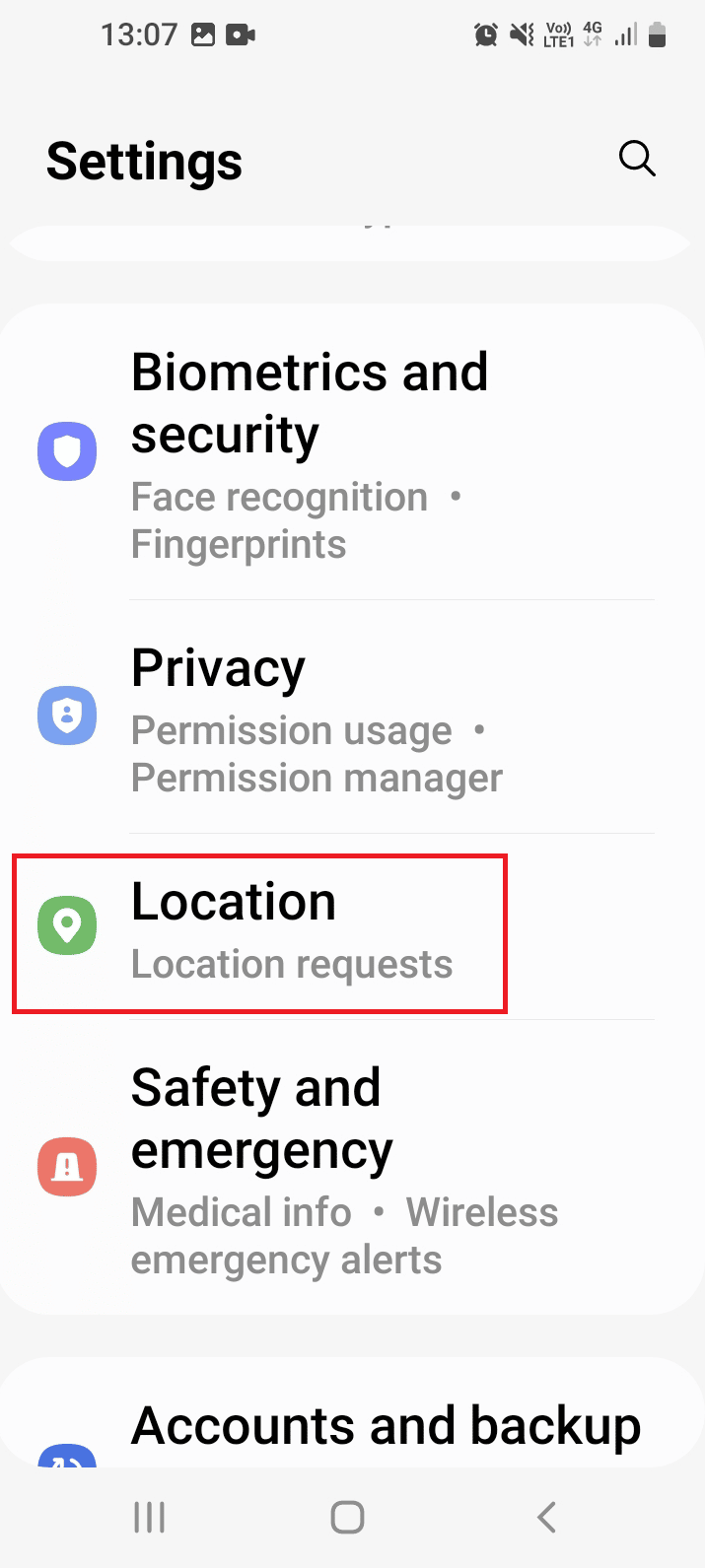
3. Włącz opcję Lokalizacja i dotknij aplikacji Tinder na karcie Uprawnienia aplikacji.
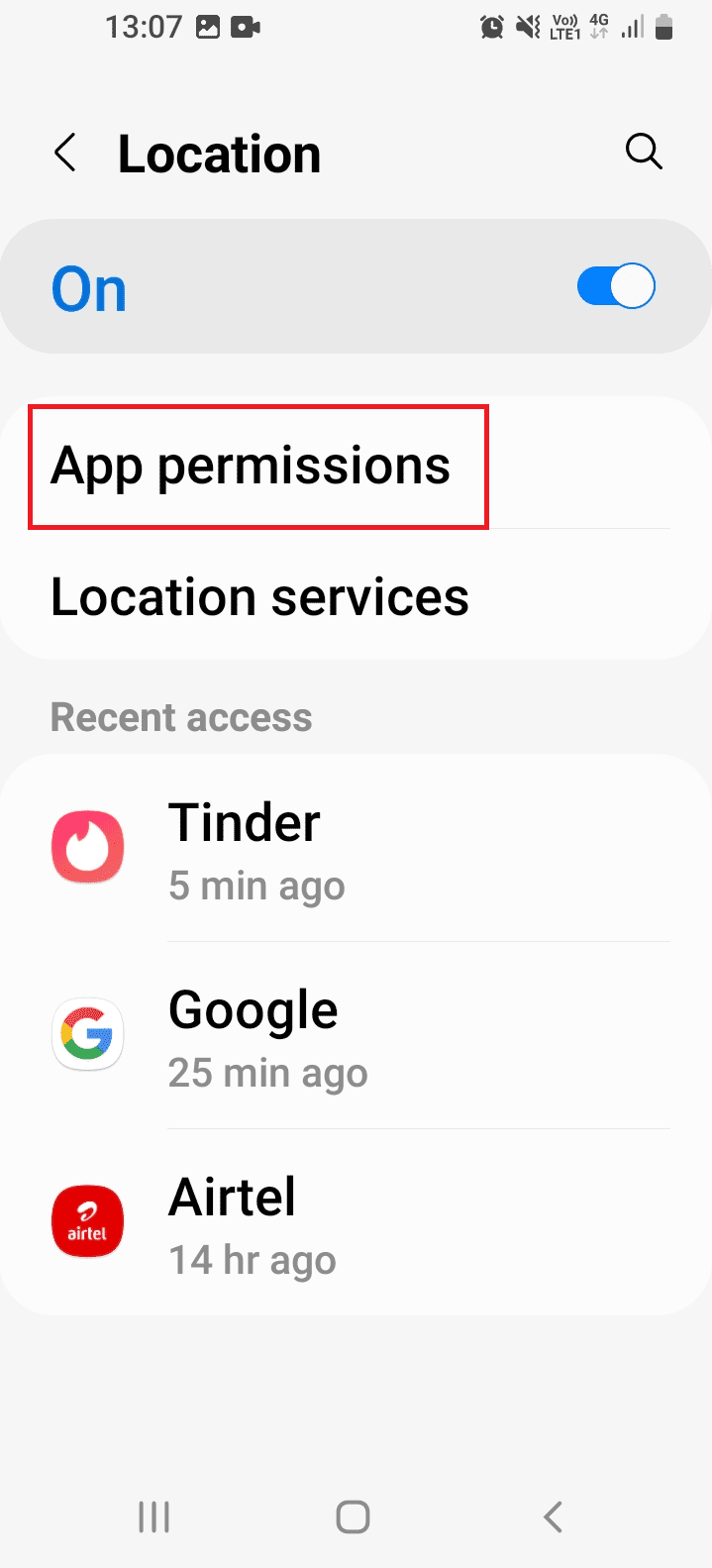
4. Stuknij w aplikację Tinder na liście.
5. Wybierz opcję Zezwalaj tylko podczas korzystania z tej aplikacji.
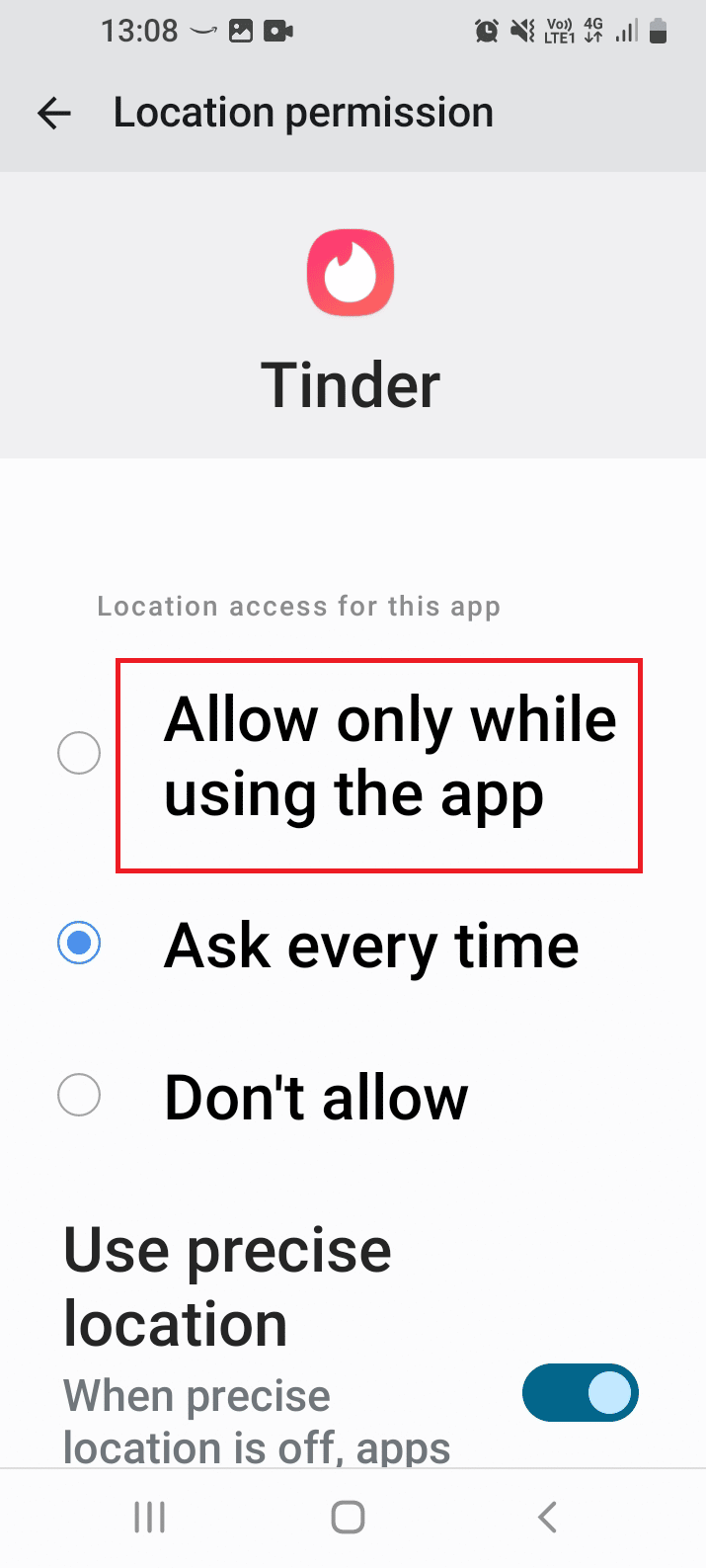
6. Zamknij wszystkie aplikacje działające w tle, korzystając z podanych wcześniej instrukcji i uruchom aplikację Tinder.
Metoda 6: Zaktualizuj aplikację Tinder
Korzystanie z nieaktualnej wersji aplikacji Tinder może spowodować zniknięcie wiadomości Tinder. Możesz spróbować zaktualizować aplikację, korzystając ze Sklepu Play, aby rozwiązać problem.
1. Pociągnij ekran główny w górę i dotknij aplikacji Sklep Play.
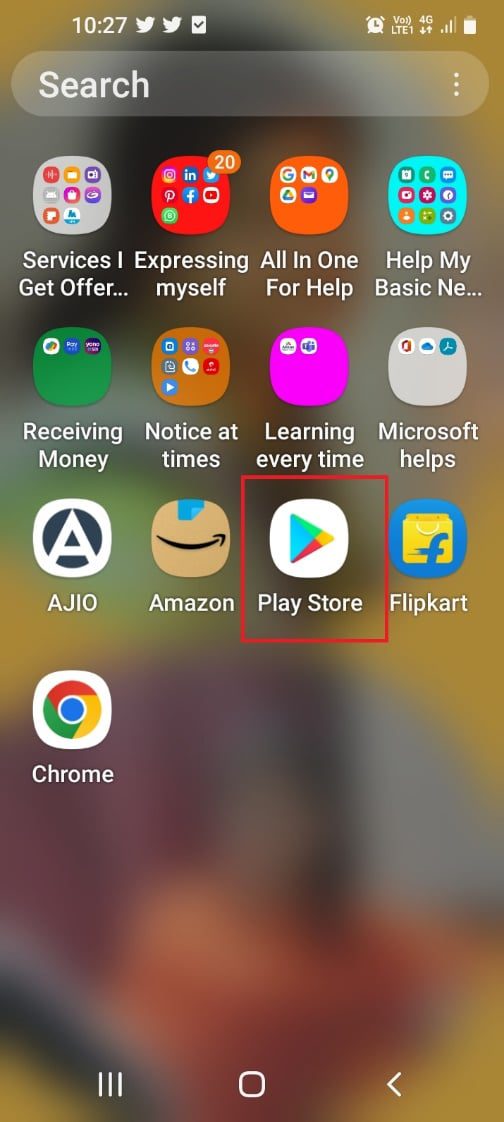
2. W prawym górnym rogu dotknij ikony Profil.
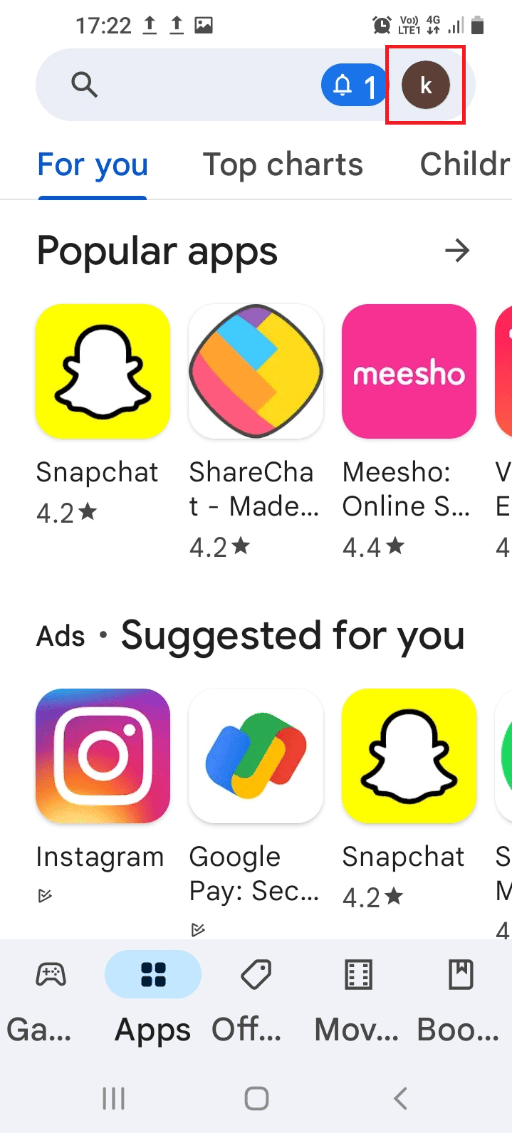
3. Stuknij opcję Zarządzaj aplikacjami i urządzeniem na liście.
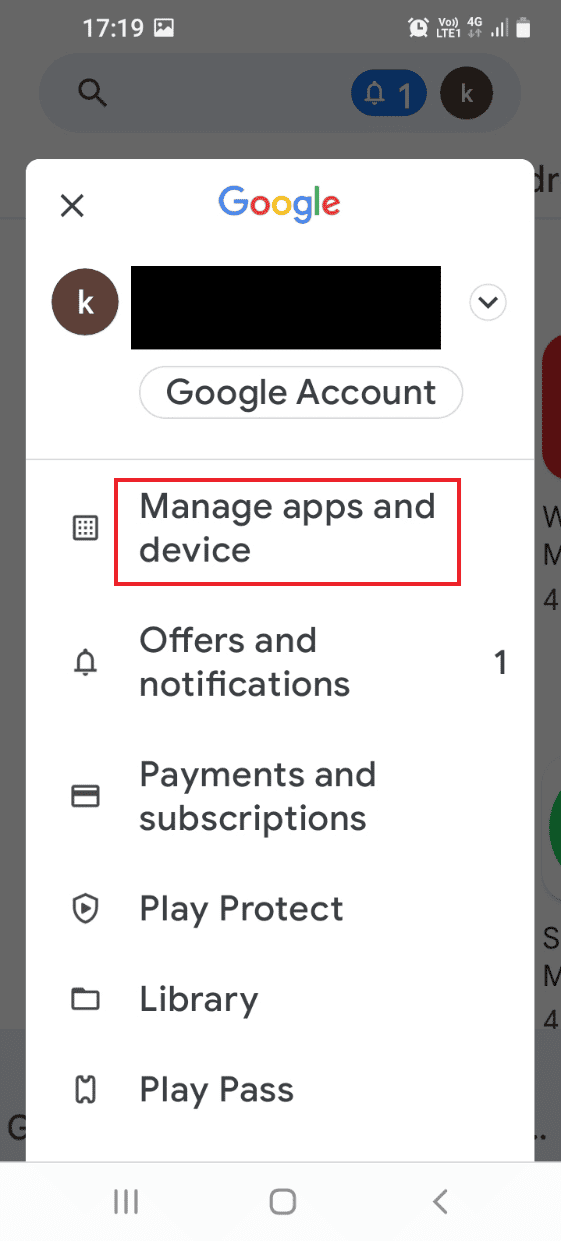
4. Na karcie Przegląd dotknij opcji Dostępne aktualizacje.
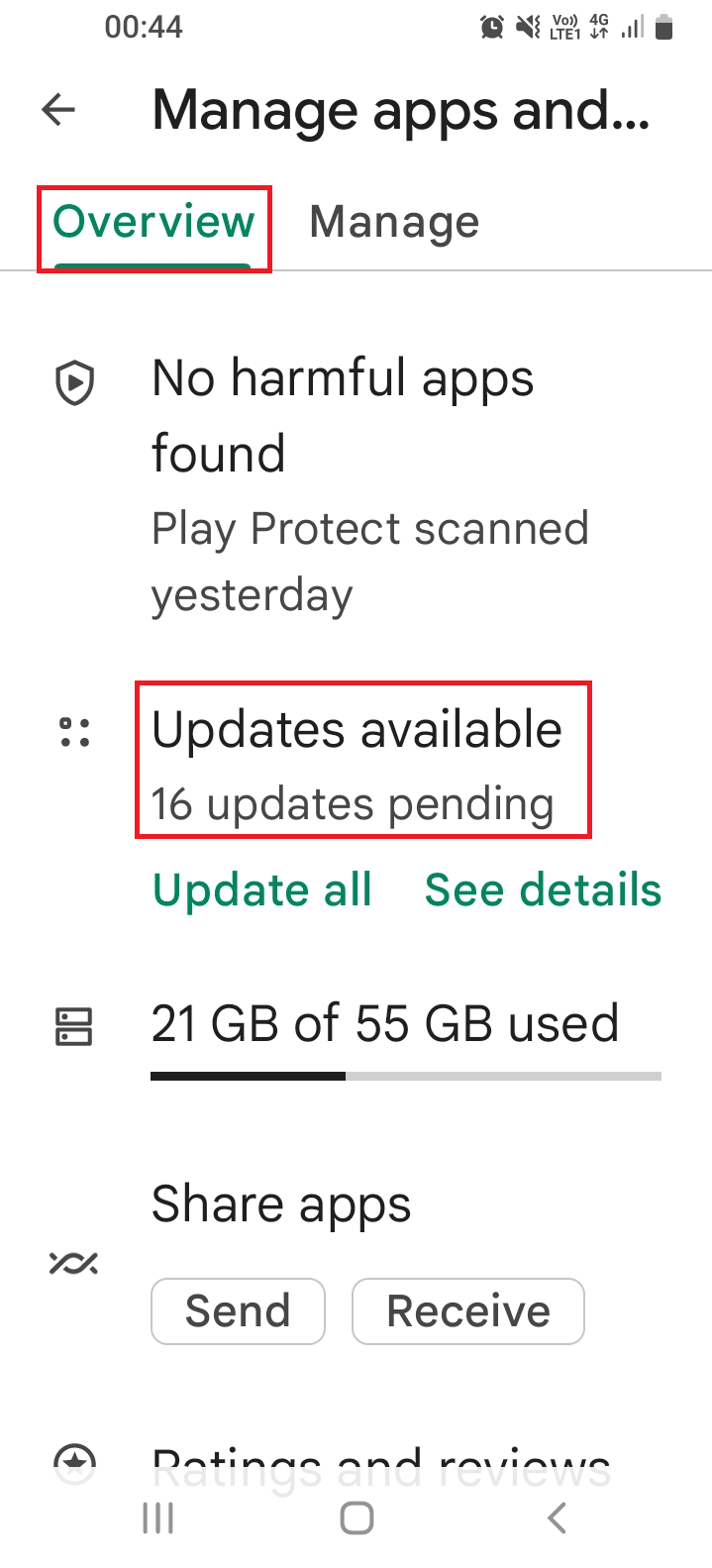
5. Stuknij w przycisk Aktualizuj obok aplikacji Tinder, aby ją zaktualizować.
Metoda 7: Rozwiąż problemy z kontem Tinder
Czasami błędy w aplikacji Tinder lub niektóre kody błędów mogą być główną przyczyną problemu. Jeśli żadna z metod nie działa w rozwiązaniu problemu, możesz spróbować zresetować konto Tinder. Możesz odtworzyć nowe konto po 3 miesiącach, aby naprawić zniknięcie meczów Tinder. Będziesz traktowany przez aplikację jako nowy użytkownik.
Krok I: Usuń konto Tinder
Jeśli zastanawiasz się nad odpowiedzią na pytanie, dlaczego wszystkie moje mecze Tindera zniknęły, możesz wykonać reset konta Tinder. Pierwszym krokiem do zresetowania konta jest trwałe usunięcie konta z aplikacji Tinder.
1. Otwórz aplikację Tinder na swoim urządzeniu.
2. Przejdź do zakładki Profil na dole i dotknij opcji USTAWIENIA.
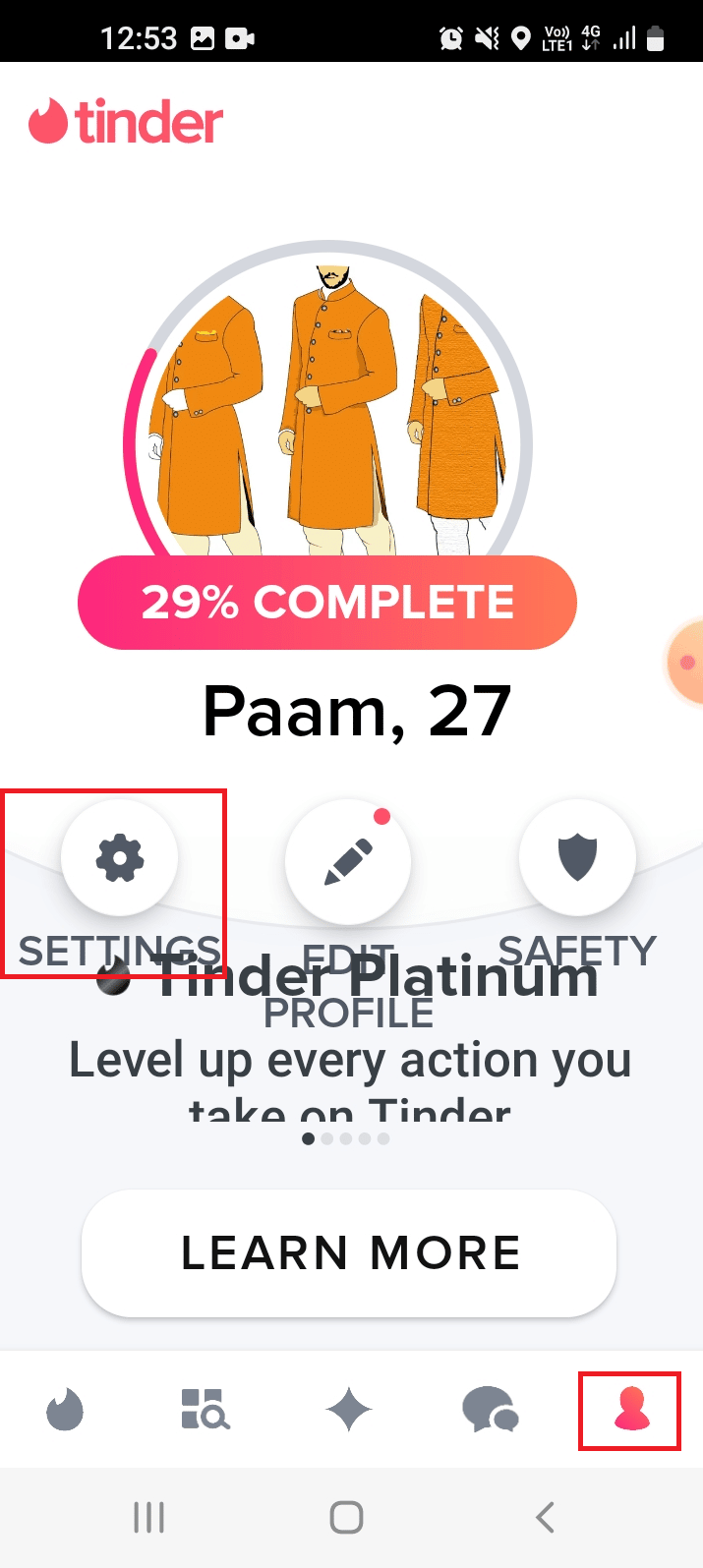
3. Przewiń w dół i dotknij przycisku Usuń konto.
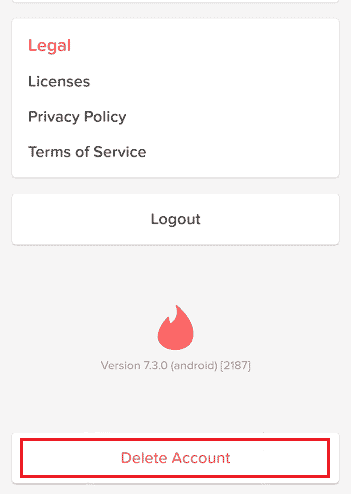
4. Stuknij opcję Usuń moje konto > na dole.
Uwaga: Jeśli nie chcesz całkowicie usunąć swoich danych, możesz dotknąć opcji WSTRZYMAJ MOJE KONTO.
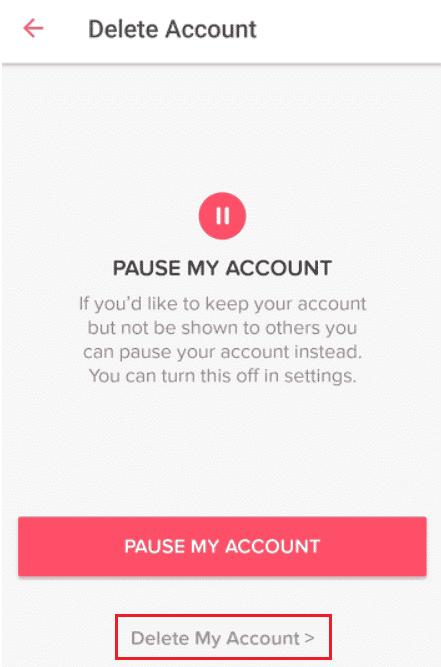
5. Stuknij w odpowiedni powód usunięcia konta Tinder.
Uwaga: Jeśli wybierzesz powód, który jest związany z działaniem Tindera, np. NIE LUBIĘ Tindera, musisz podać odpowiednie powody, takie jak na następnej stronie brak wyświetlania meczów Tindera.
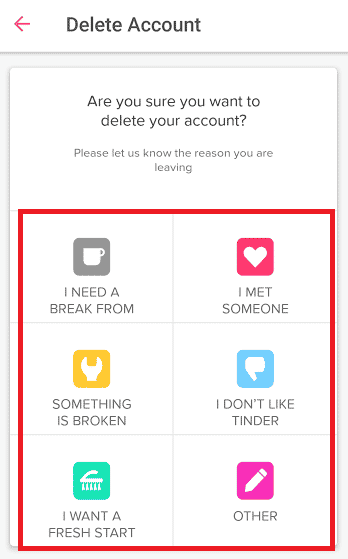
6. Stuknij opcję USUŃ MOJE KONTO w komunikacie potwierdzającym.
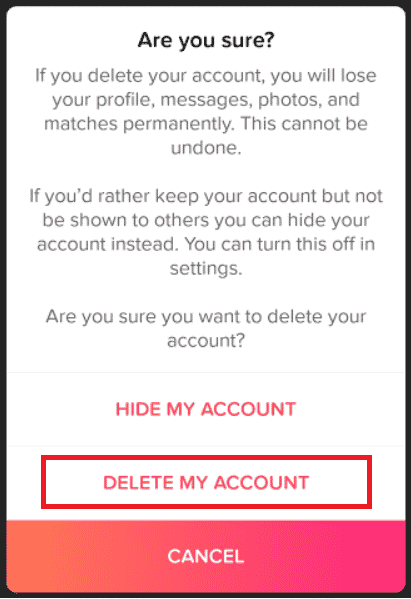
Krok II: Odtwórz nowy profil użytkownika
Jeśli chcesz ponownie połączyć się z konkretną osobą, możesz ponownie utworzyć konto Tinder po 3 miesiącach. Postępuj zgodnie z instrukcjami w przewodniku podanym tutaj, aby poznać metodę tworzenia nowego konta Tinder, aby naprawić zniknięcie meczów Tinder.
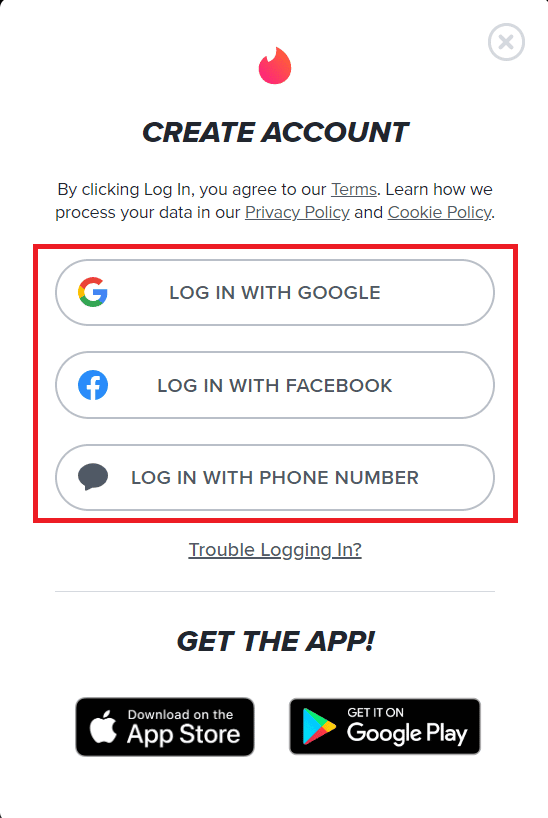
Metoda 8: Zainstaluj ponownie aplikację Tinder
Czasami usterki i problemy w aplikacji Tinder mogą być przyczyną zniknięcia wiadomości Tinder. W innych przypadkach ustawienia mogą być źle skonfigurowane lub aplikacja może być uszkodzona. Aby rozwiązać problem, możesz spróbować ponownie zainstalować aplikację.
Krok I: Odinstaluj aplikację Tinder
Pierwszym krokiem jest odinstalowanie aktualnej wersji aplikacji Tinder z telefonu.
1. Z menu aplikacji otwórz aplikację Ustawienia.
2. Na wyświetlonej liście dotknij zakładki Aplikacje.
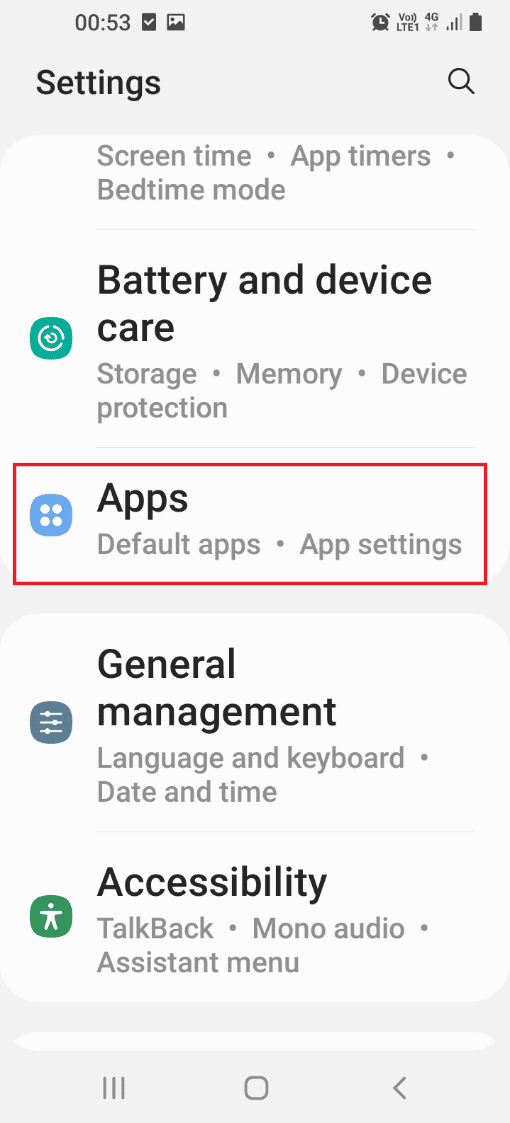
3. Stuknij aplikację Tinder na liście zainstalowanych aplikacji.
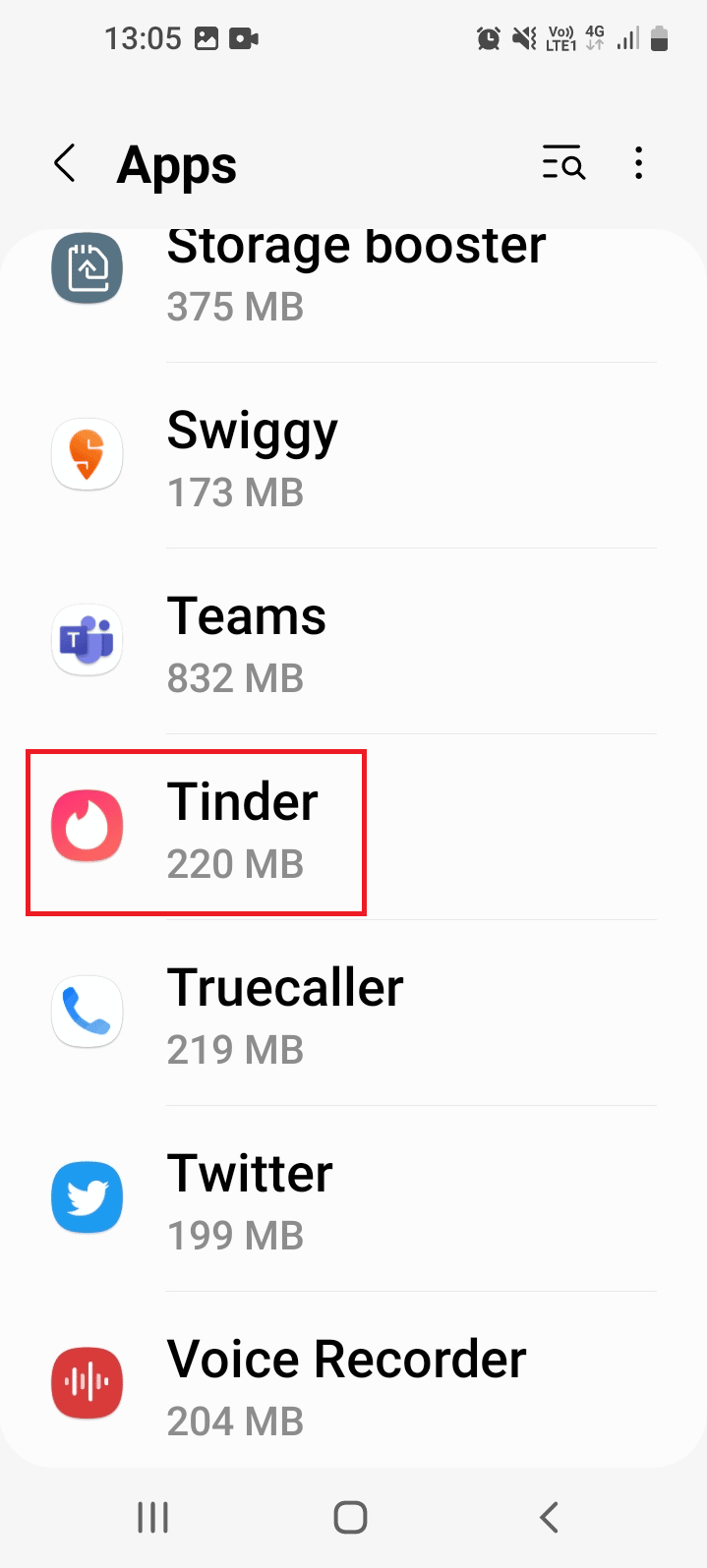
4. Stuknij opcję Odinstaluj na dole.
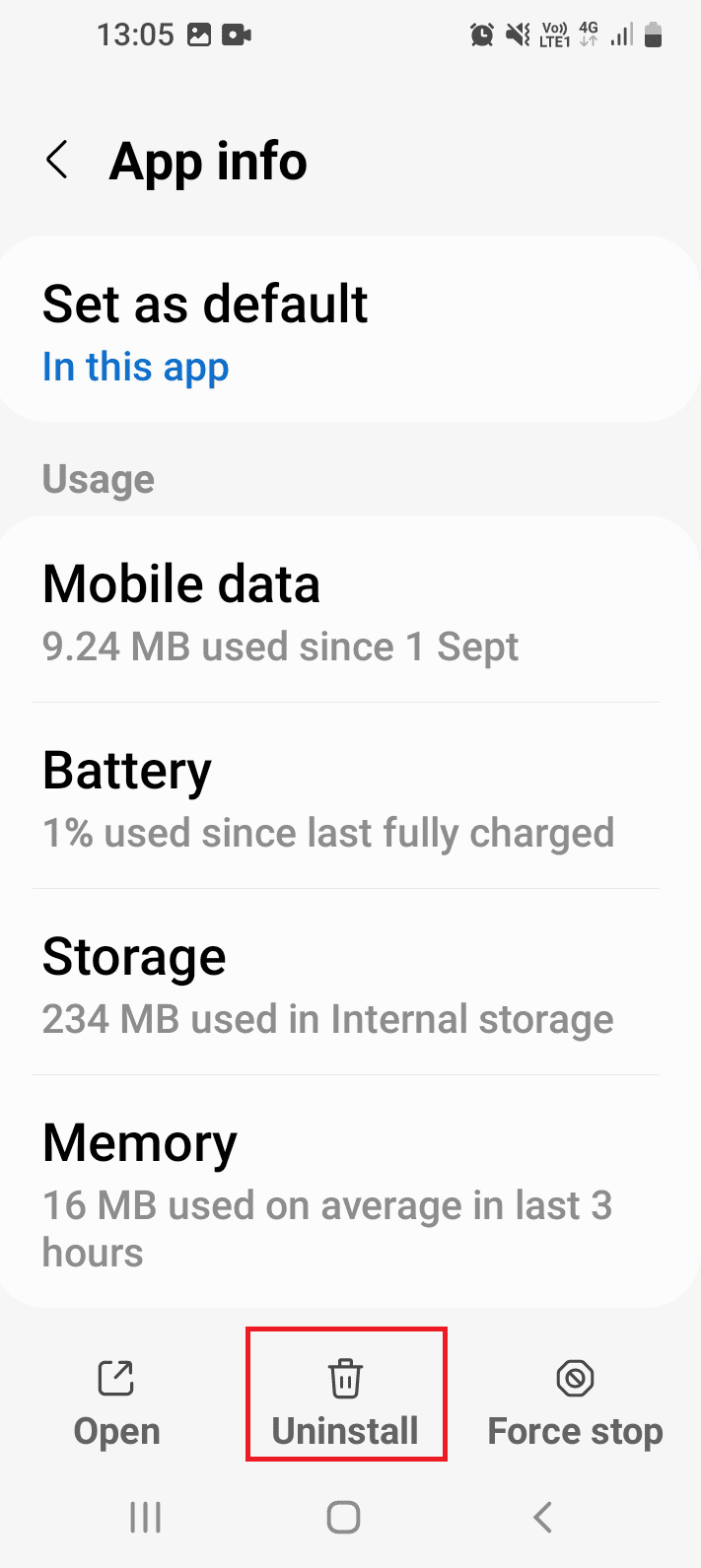
5. Stuknij przycisk OK i poczekaj, aż aplikacja zostanie całkowicie odinstalowana z telefonu.
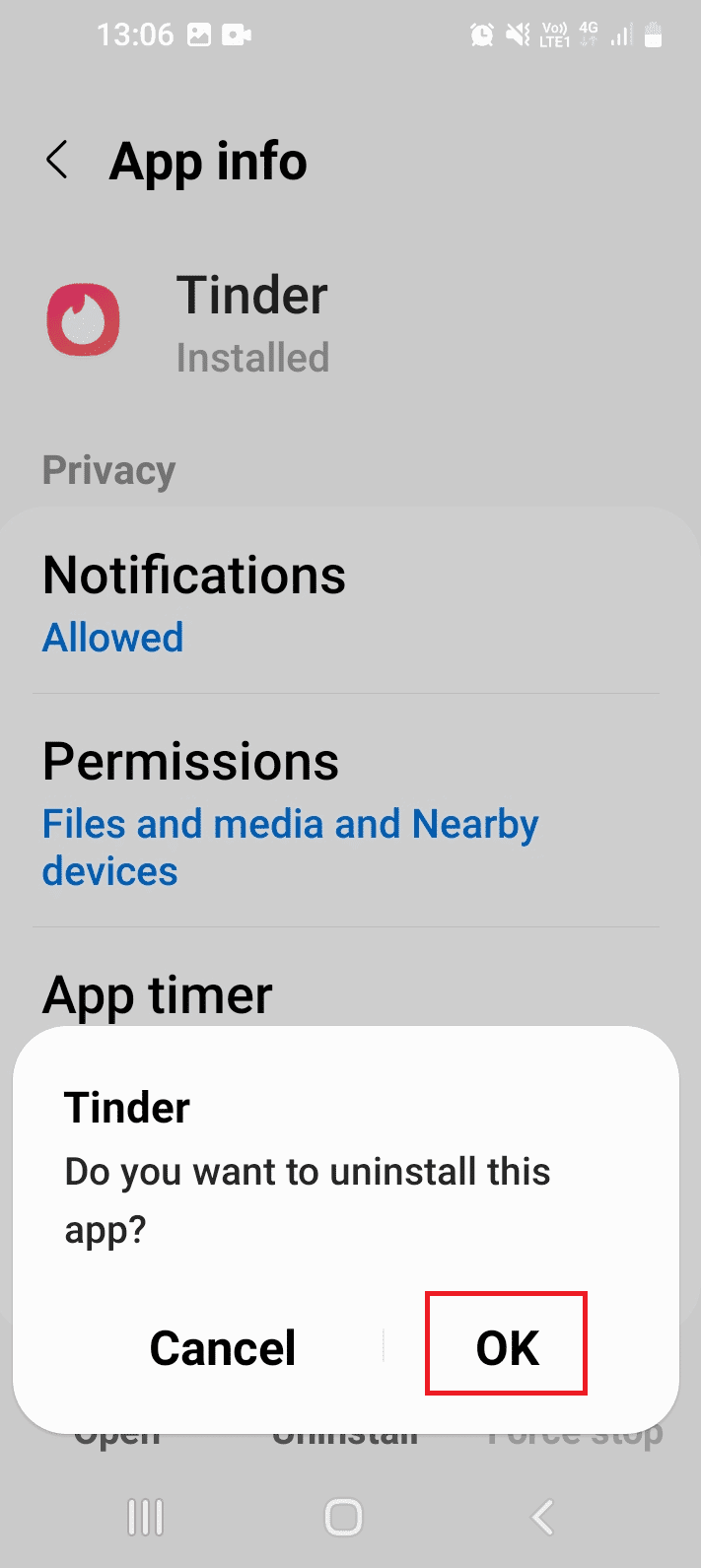
Krok II: Zainstaluj ponownie aplikację Tinder
Następnym krokiem, aby rozwiązać problem z zniknięciem wiadomości Tinder, jest ponowna instalacja aplikacji Tinder na telefonie za pomocą aplikacji Sklep Play.
1. Uruchom aplikację Sklep Play.
2. Użyj paska wyszukiwania, aby wyszukać aplikację Tinder i dotknij odpowiedniego wyniku.
3. Stuknij w przycisk Instaluj i poczekaj na zakończenie instalacji.
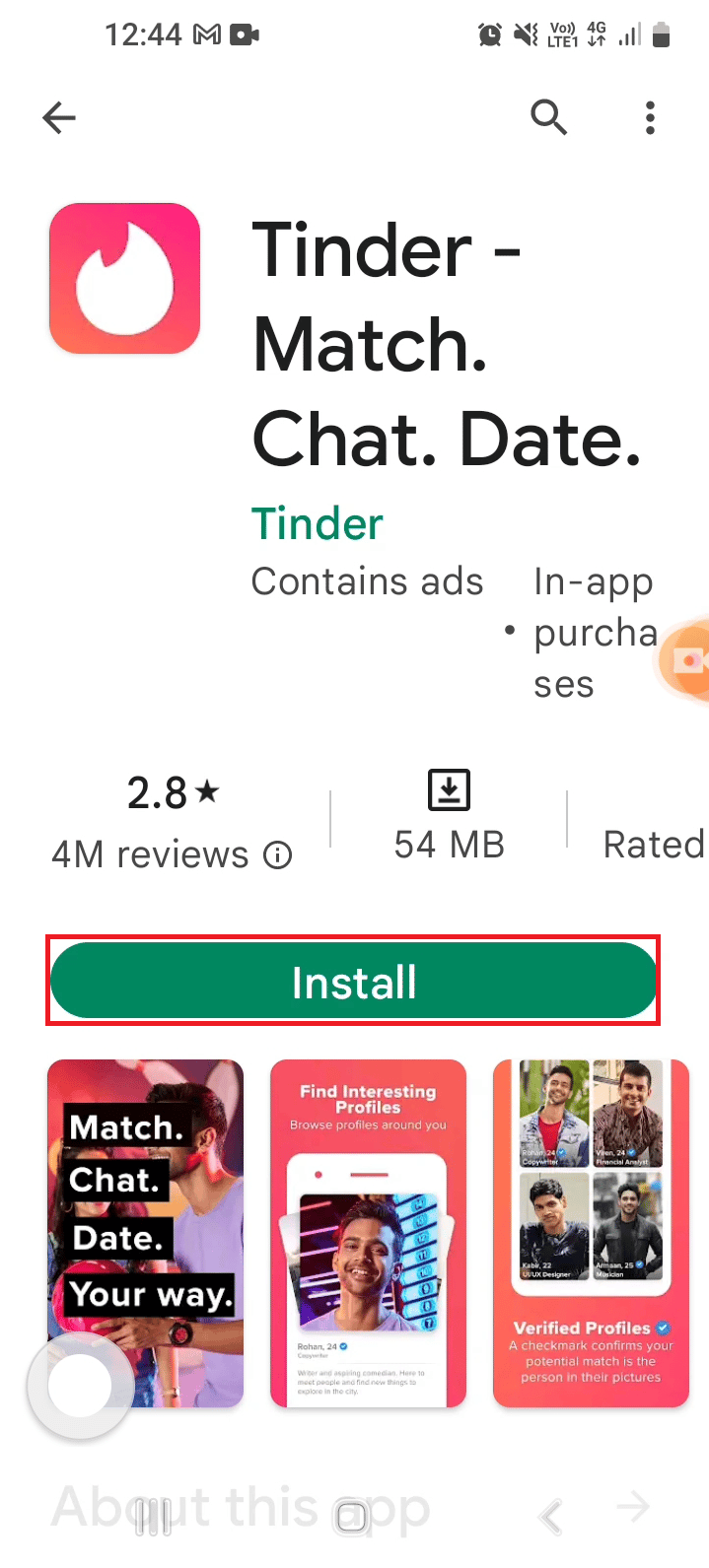
4. Uruchom aplikację Tinder i zaloguj się na swoje konto, postępując zgodnie z instrukcjami podanymi wcześniej.
Metoda 9: Użyj alternatywnych aplikacji randkowych
Aplikacja Tinder może nie obsługiwać wyszukiwania dopasowań i kontaktowania się z nimi. W takim przypadku nie można naprawić dopasowań Tindera, które zniknęły stąd; możesz alternatywnie używać alternatywnych aplikacji randkowych, takich jak Bumble. Aplikacja Bumble ma ograniczenia w usuwaniu konta i pomaga w utrzymaniu znalezionych dopasowań. Aplikację Bumble możesz zainstalować i używać z Sklep Play.
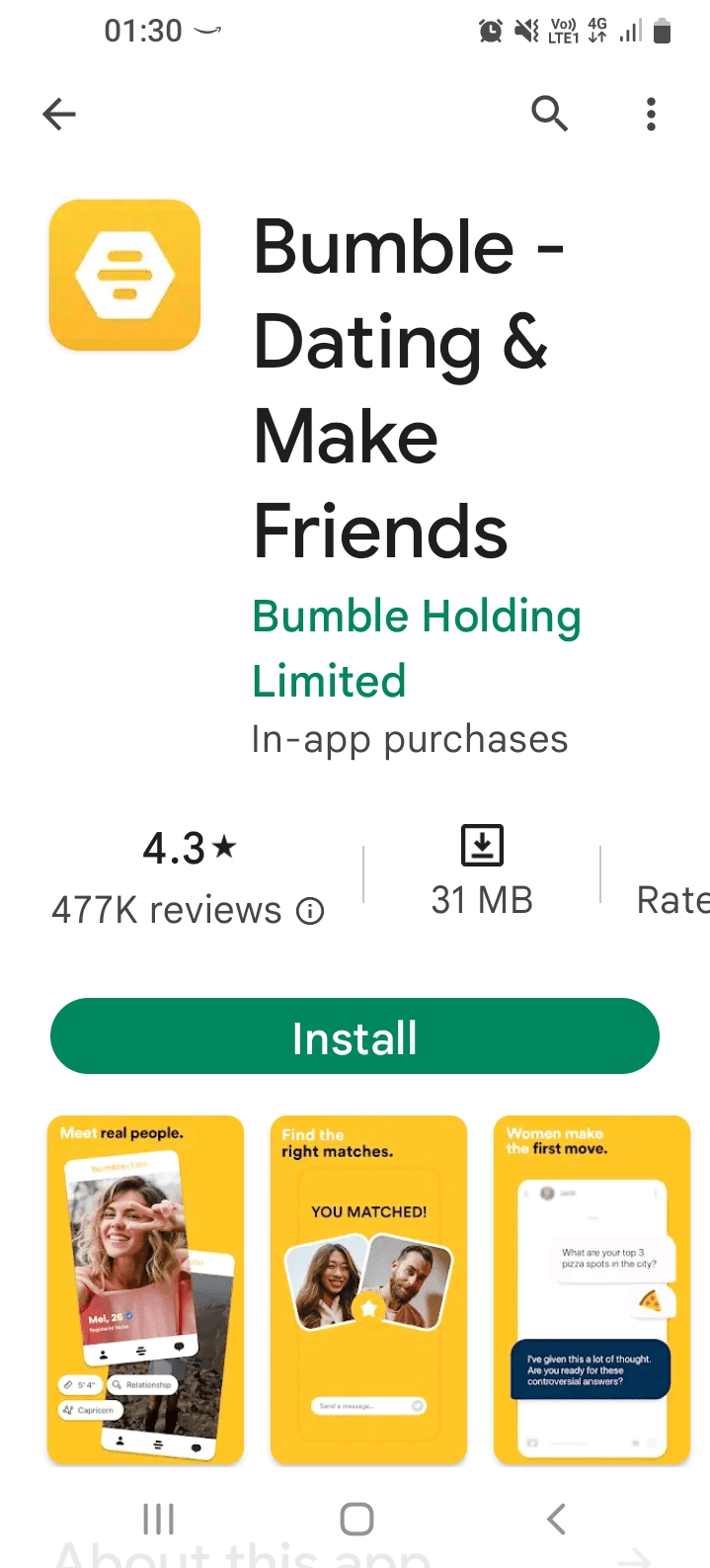
Metoda 10: Skontaktuj się z zespołem pomocy technicznej Tinder
W ostateczności, aby znaleźć idealną odpowiedź na pytanie, dlaczego wszystkie moje mecze Tinder zniknęły, możesz spróbować skontaktować się z zespołem pomocy technicznej aplikacji randkowej Tinder. Jeśli są jakieś niezidentyfikowane błędy lub problemy z aplikacją, takie jak zniknął komunikat Tinder, możesz skontaktuj się z zespołem wsparcia i zgłoś to im. Użyj linku podanego tutaj w domyślnej przeglądarce internetowej, aby skontaktować się z zespołem pomocy technicznej platformy Tinder.
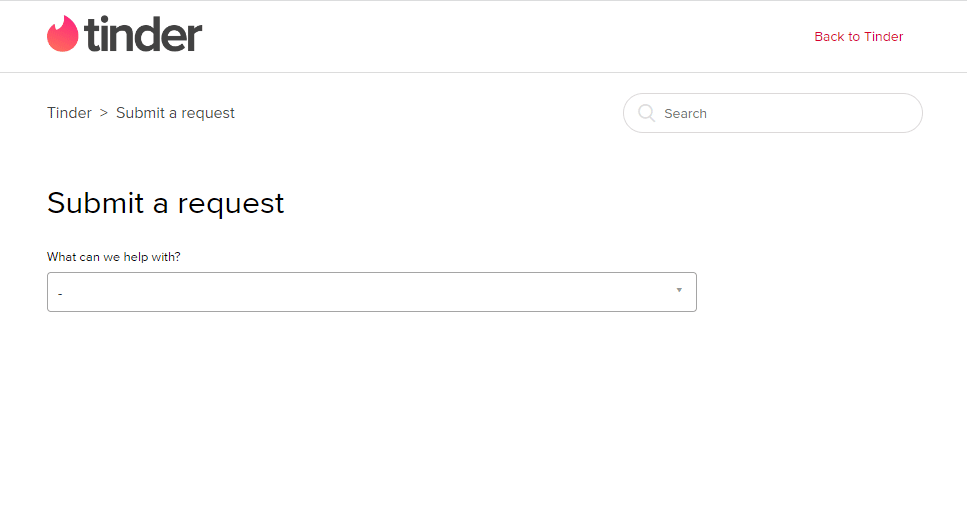
Pro Tip: Jak uniknąć znikającego problemu z meczami Tinder
Aby upewnić się, że nie stracisz żadnych meczów i nie będziesz mieć problemów z wyświetlaniem meczów Tinder w aplikacji Tinder w przyszłości, możesz postępować zgodnie ze wskazówkami podanymi w tej sekcji.
Opcja I: Uzyskaj dane kontaktowe
Najważniejszą metodą zapewnienia, że nie przegrasz żadnego meczu, jest uzyskanie ich danych kontaktowych. Możesz wykonać jedną z poniższych czynności, aby upewnić się, że możesz pozostać w kontakcie ze swoim meczem.
- Pierwszą opcją jest poproszenie o kontakt lub numer telefonu w mediach społecznościowych. W przeciwieństwie do aplikacji Tinder, możesz mieć z nimi stały kontakt na tych platformach.
- Drugą opcją naprawienia zniknięcia dopasowań Tinder jest uruchomienie wyszukiwania profilu użytkownika Tinder za pomocą dowolnej wyszukiwarki użytkowników. Możesz użyć wyszukiwarki, takiej jak Sum społeczny w domyślnej przeglądarce internetowej. Możesz wyszukać dane kontaktowe osoby na podstawie jej nazwiska i lokalizacji na stronie internetowej.
Opcja II: Popraw profil Tinder
Następną wskazówką jest ulepszenie profilu użytkownika Tindera, aby upewnić się, że dopasowania nie będą Cię blokować ani usuwać w przyszłości.
- Spróbuj ponownie przesłać zdjęcie w lepszej pozie i oświetleniu. Otwórz aplikację Tinder, przejdź do zakładki Profil, dotknij opcji EDYTUJ i wybierz zdjęcie w folderze.
- Inną opcją naprawienia problemu z zniknięciem wiadomości Tinder jest zezwolenie na funkcję Smart Photos. Zgodnie z wcześniejszymi instrukcjami otwórz stronę EDYTUJ aplikacji Tinder i włącz opcję Inteligentne zdjęcia w sekcji Opcje zdjęć.
- Możesz także ulepszyć biografię swojego konta Tinder i dodać więcej informacji o sobie. Jak wyjaśniono wcześniej, otwórz stronę EDYTUJ w aplikacji Tinder i napisz swoją biografię w sekcji O mnie.
- Aby mieć pewność, że zapałki skontaktują się z Tobą natychmiast, możesz spróbować połączyć swoje konta na Instagramie i Spotify z aplikacją Tinder. Otwórz aplikację Tinder, przejdź do strony Profil, dotknij opcji USTAWIENIA i połącz swoje konta Spotify i Instagram.
Opcja III: Zapewnienie prawidłowych dopasowań
Ostatnią wskazówką, aby upewnić się, że twoje dopasowania nie znikają, jest upewnienie się, że są one poprawne.
- Najpierw sprawdź, czy mecz jest botem, czy prawdziwą osobą. Sprawdź, czy biografia i zdjęcie z meczu są prawdziwe lub zawierają pewne powtarzające się słowa. Dodatkowo sprawdź, czy wiadomości wysyłane przez mecz zachęcają do skorzystania z jakiegokolwiek linku.
- Kolejną wskazówką jest wykonanie wystarczającej liczby dopasowań i nieprzekraczanie limitu ustawionego przez aplikację Tinder zgodnie z pakietem subskrypcji.
***
Metody naprawy problemu z zniknięciem meczów Tindera są wyjaśnione w tym artykule. Daj nam znać, która z tych metod pomoże Ci naprawić problemy z wyświetlaniem meczów Tindera. I uprzejmie zostaw wszystkie swoje sugestie i pytania w sekcji komentarzy.